Blender-Cycles手机场景搭建+渲染图文教程发布时间:2022年01月24日 08:01
虎课网为您提供字体设计版块下的Blender-Cycles手机场景搭建+渲染图文教程,本篇教程使用软件为Blender(2.92)、Cycles、PS(CC2015),难度等级为中级拔高,下面开始学习这节课的内容吧!
本节课讲解Blender软件 - 苹果手机场景搭建跟渲染,同学们可以在下方评论区进行留言,老师会根据你们的问题进行回复,作业也可以在评论区进行提交。

课程核心知识点:场景的搭建与摆放,光影的调节。
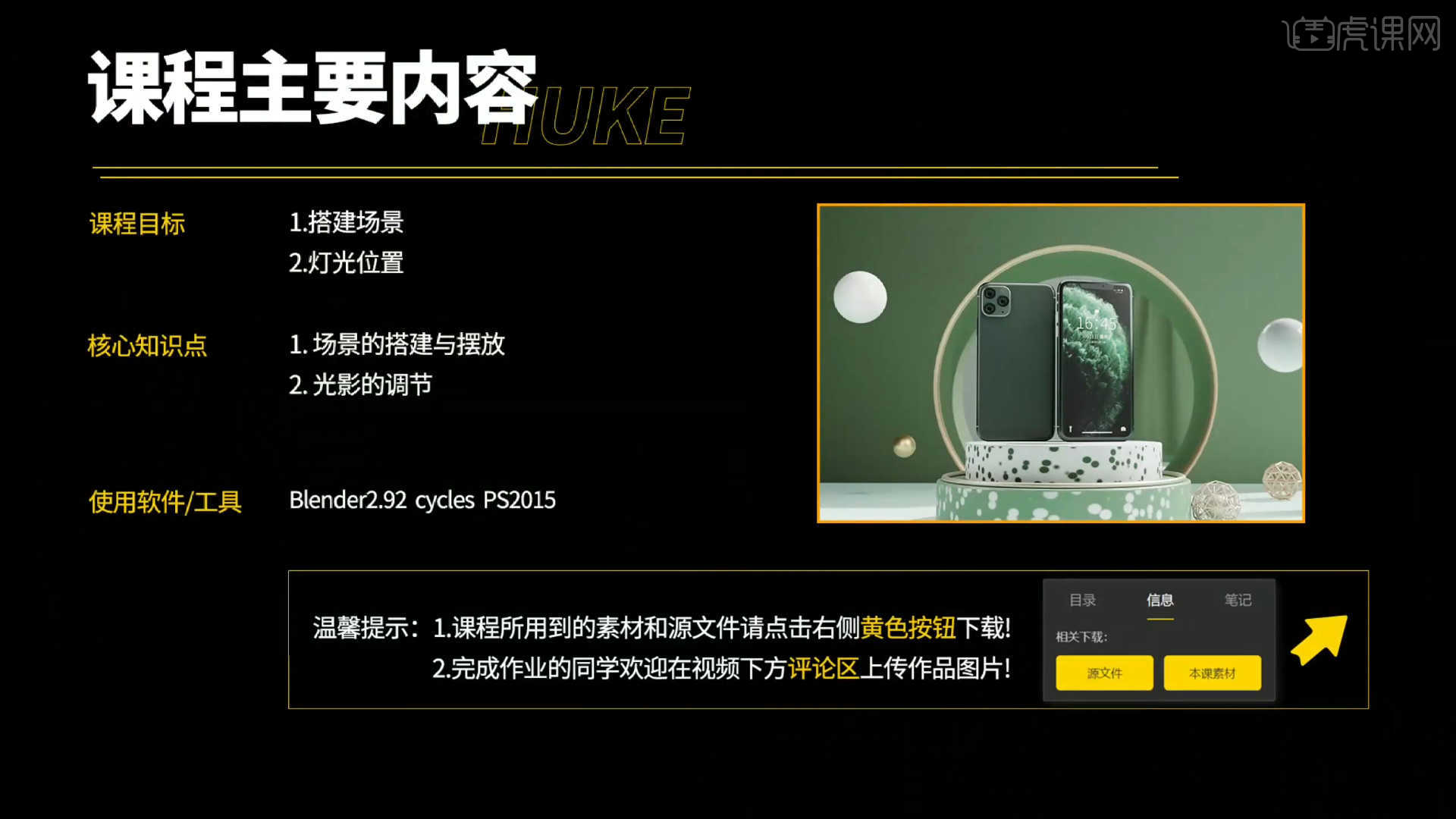
学完本课内容后,同学们可以根据下图作业布置,在视频下方提交作业图片,老师会一一解答。
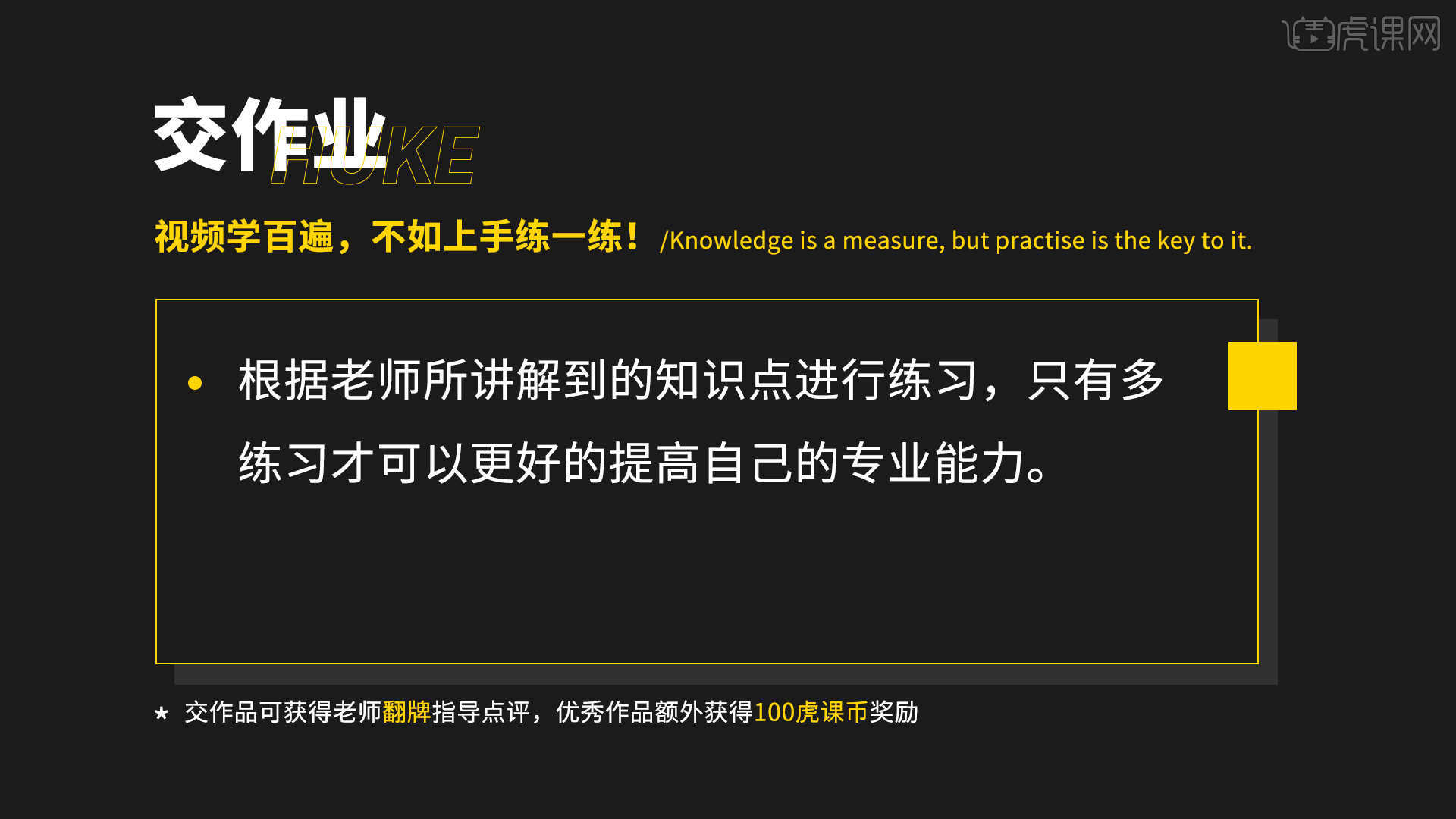
那我们开始今天的教程吧。
1.当我们初步安装完成Blender软件后,在工具栏中点击【设置】面板然后选择【Translation】将语言设置为【中文】。

2.在软件界面右键鼠标点击【网格 - 平面】进行创建,然后在【变换】面板中设置【尺寸】的数值信息。
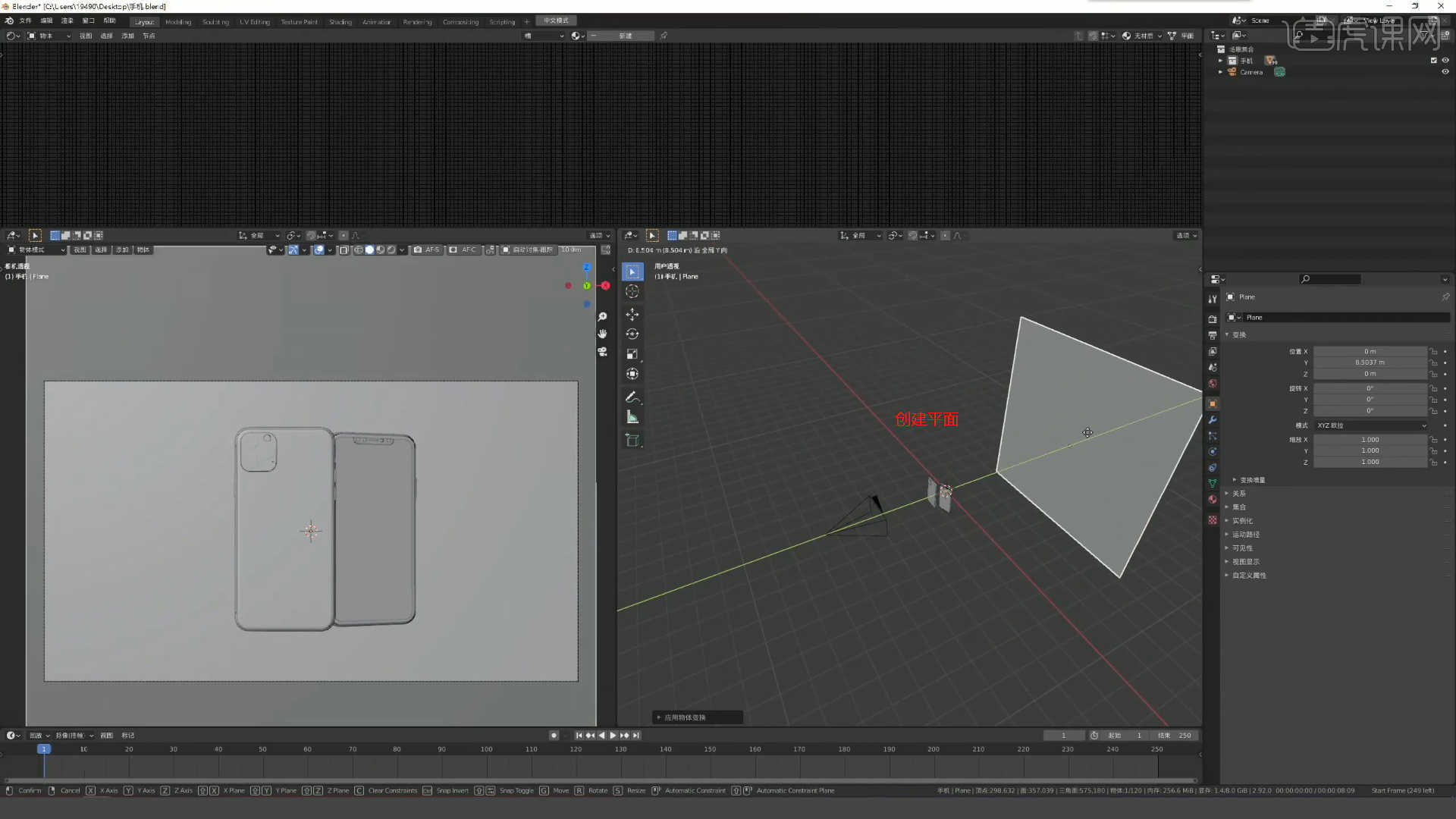
3.使用【挤出选区并移动】效果器设置厚度,在【线】模式下“利用鼠标选择线”,然后进行【倒角】【快捷键:Ctrl+B】操作,并且在面板中设置倒角的数值,具体如图示。

4.在软件界面右键鼠标点击【网格 - 圆柱体】进行创建,然后在【变换】面板中设置【尺寸】的数值信息。
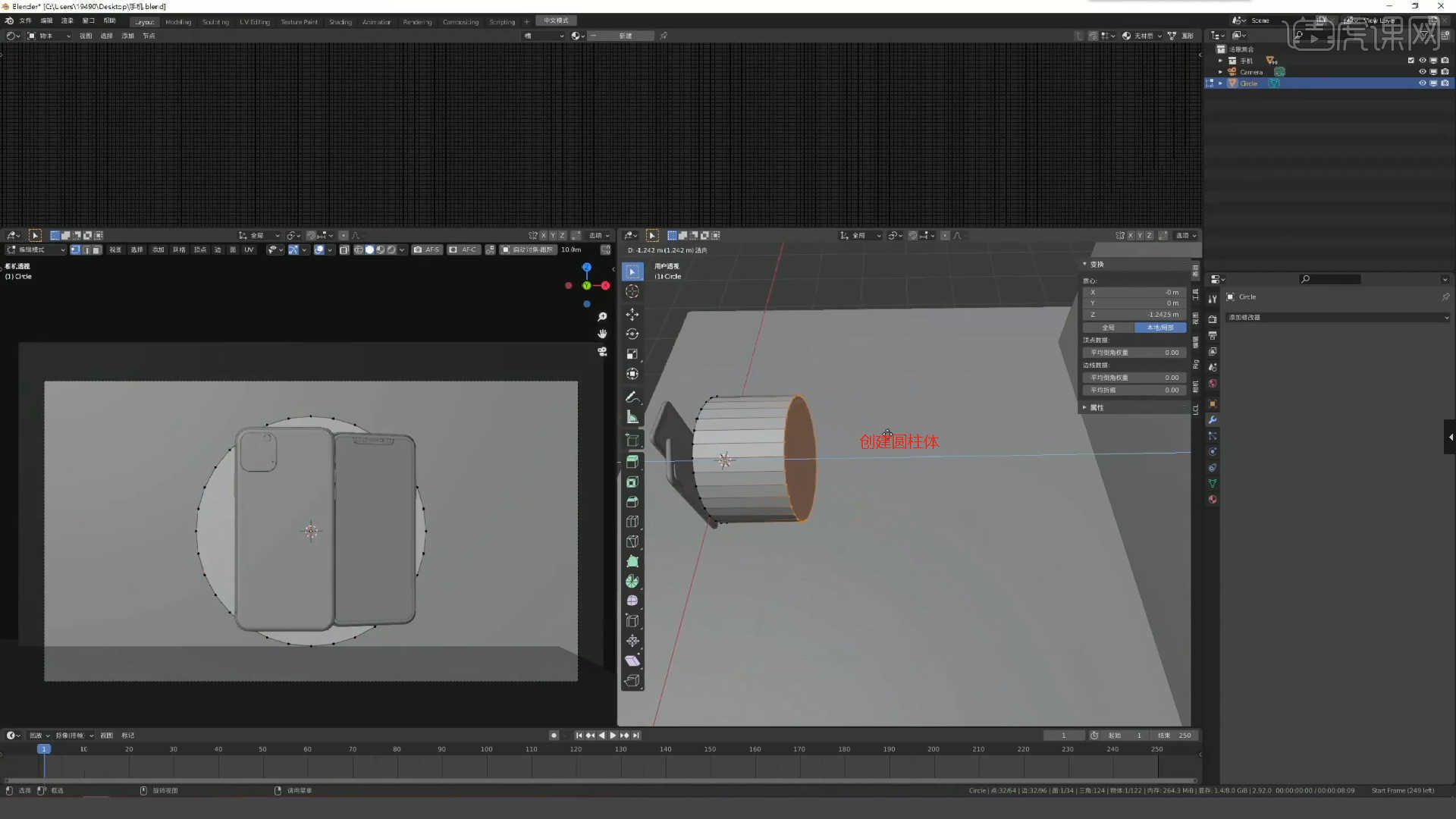
5.选择制作好的模型,在效果器中添加【表面细分】查看一下模型的效果,并设置【视图层级/渲染】的数值信息。
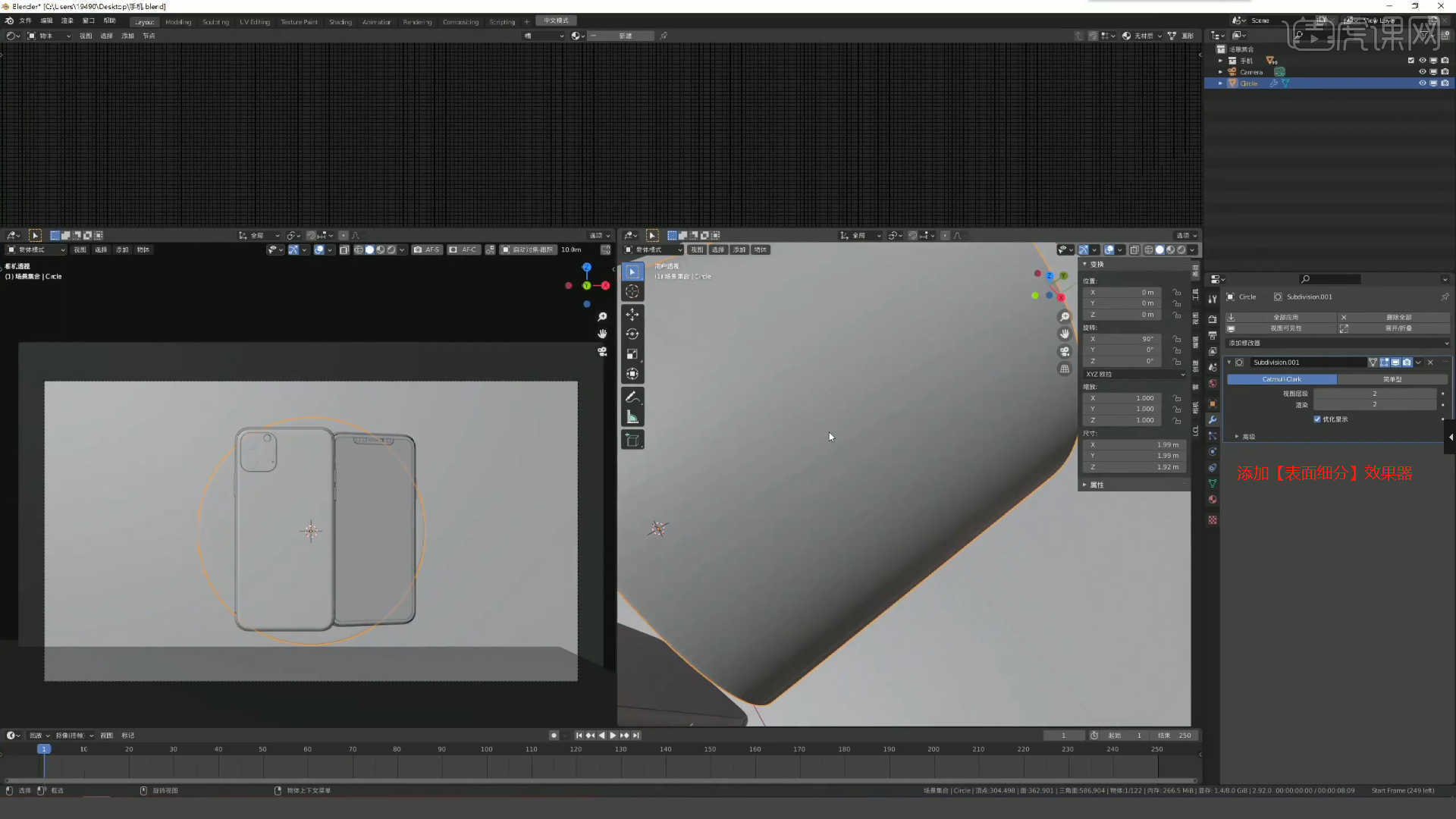
6.在上方的【工具栏】中,找到【布尔】效果将模型载入进来,进行一个删减调整,具体如图示。
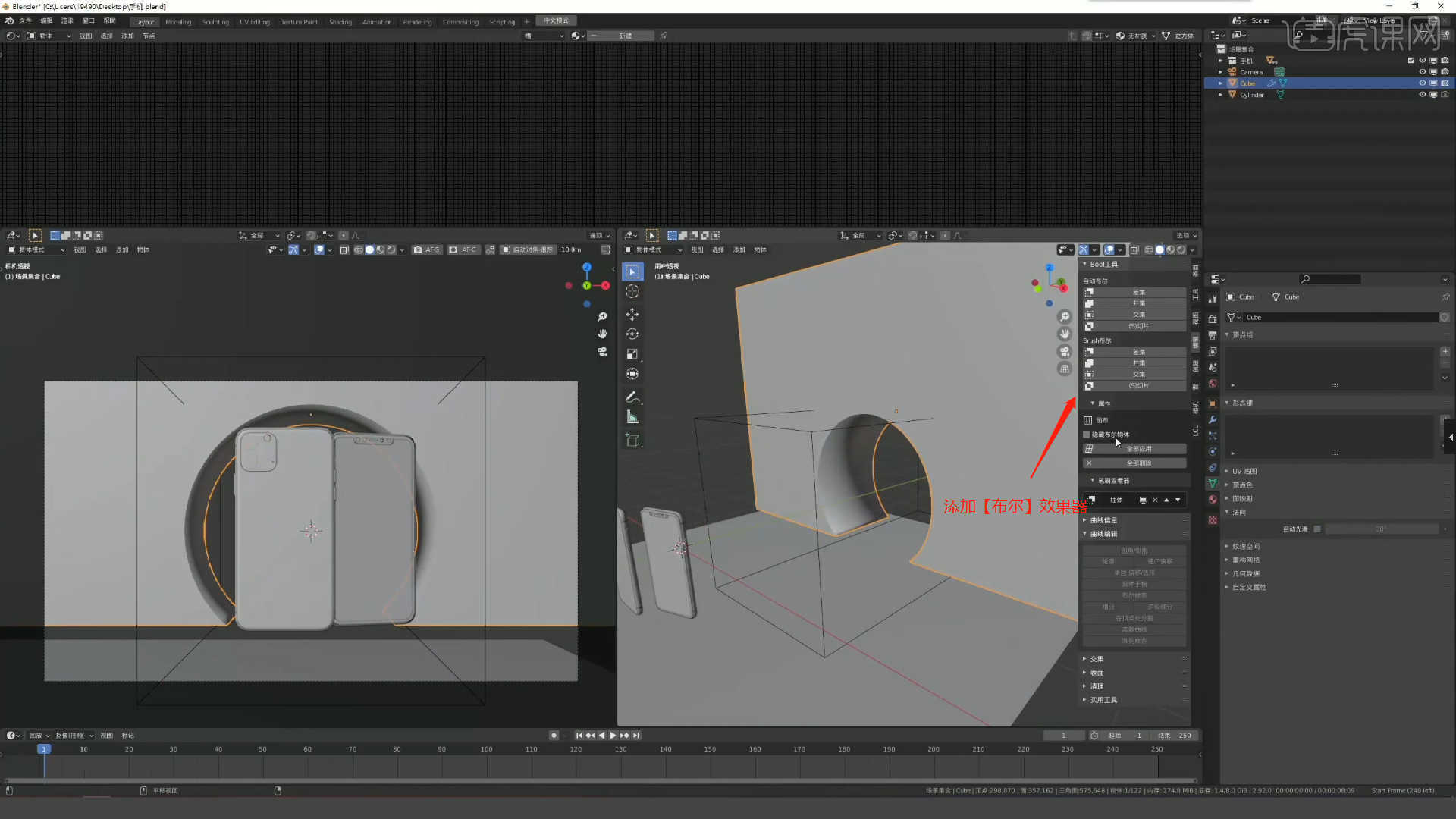
7.在【线】模式下“利用鼠标选择线”,然后进行【倒角】【快捷键:Ctrl+B】操作,并且在面板中设置倒角的数值,具体如图示。
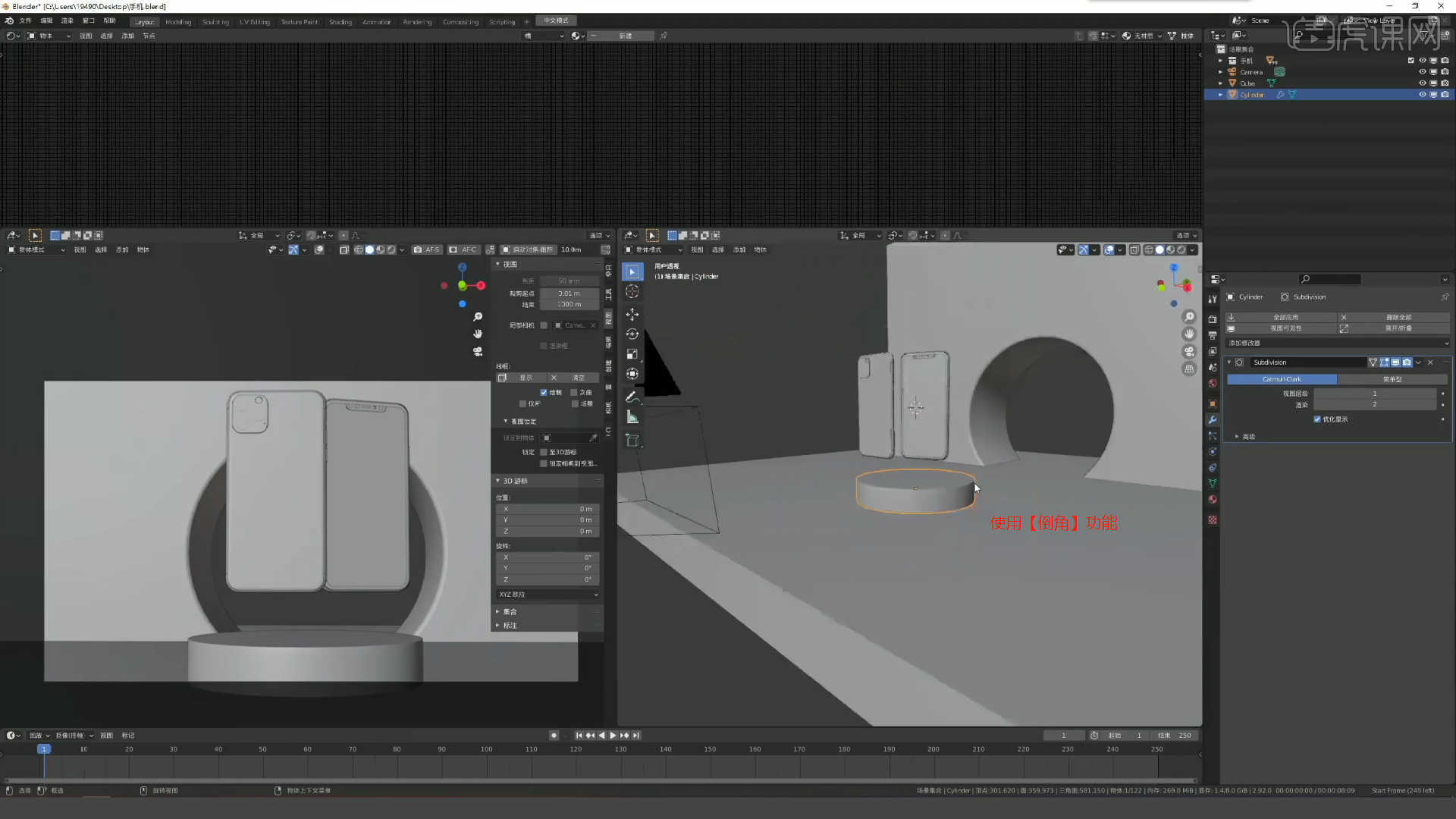
8.在软件界面右键鼠标点击【网格 - 平面】进行创建,然后在【变换】面板中设置【尺寸】的数值信息。

9.选择模型添加【布料效果器】,然后将【模型】拖入到【钉固顶点组】中。

10.点击【模拟】然后使用【缩放】命令调整模型形状,制作布料的效果。
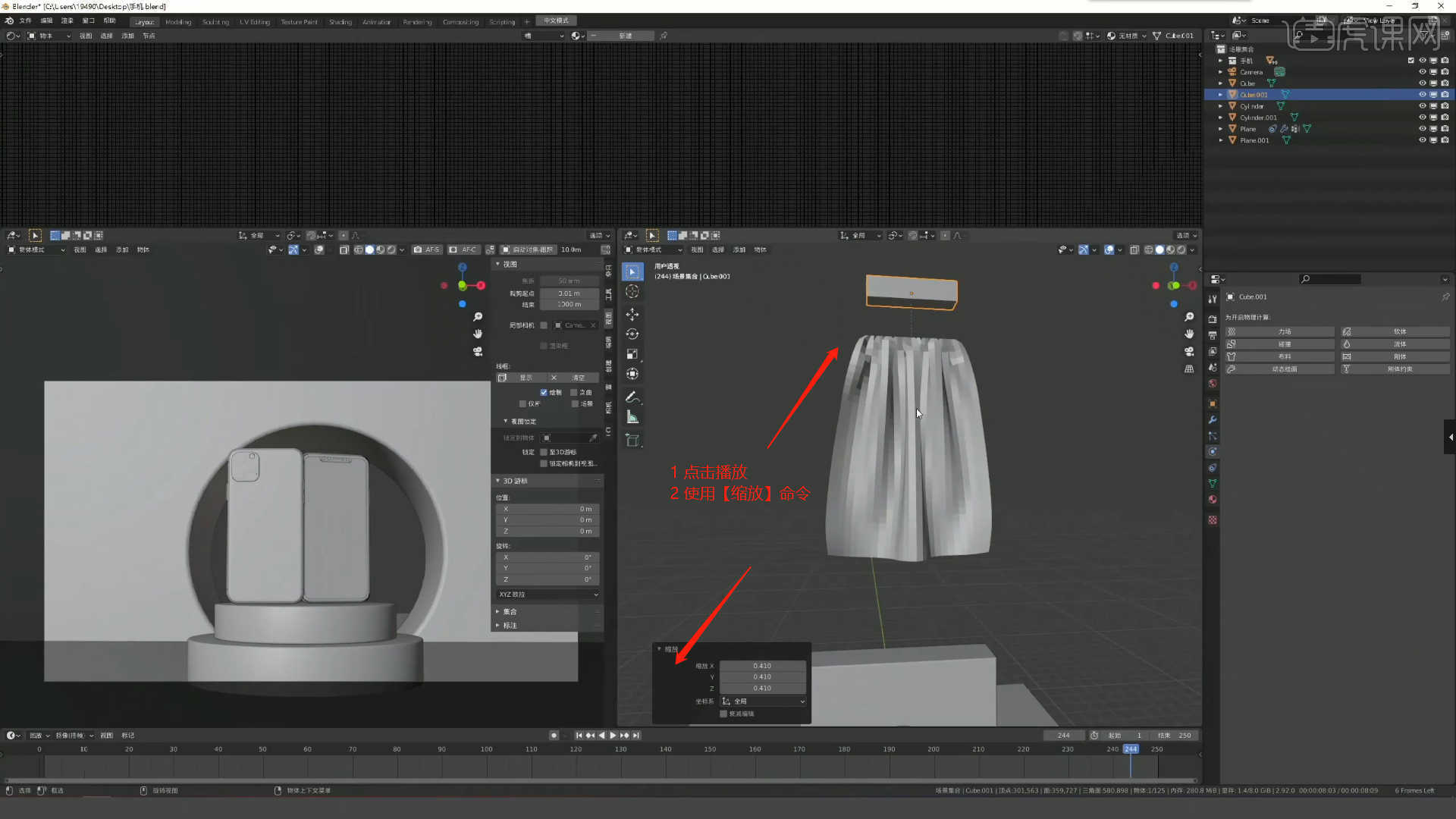
11.在软件界面右键鼠标点击【网格 - 球体】进行创建,然后在【变换】面板中设置【尺寸】的数值信息。
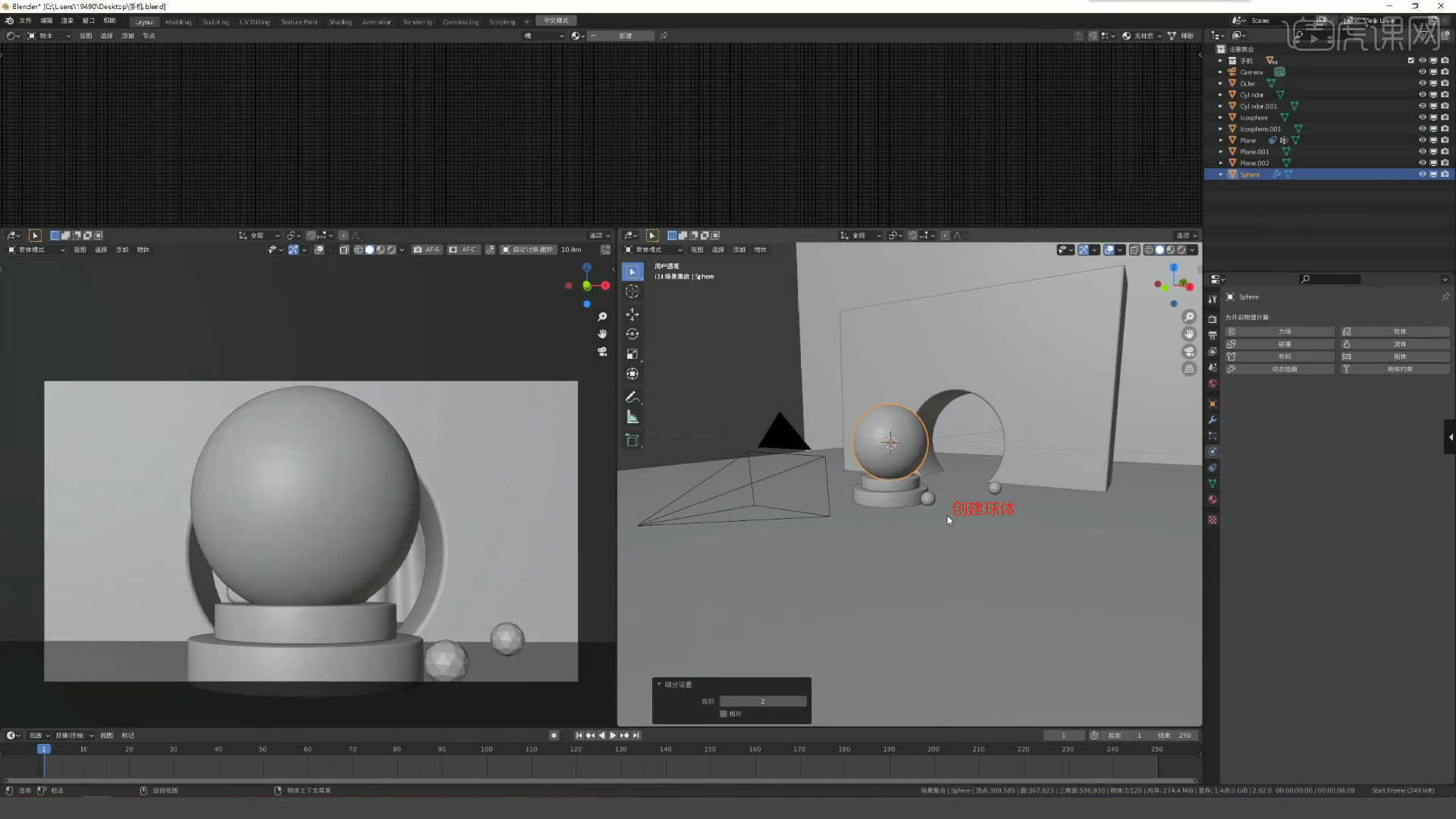
12.在【环境】面板中,创建【太阳光】效果,然后在参数面板中,调整一下太阳光的朝向位置,具体如图示。
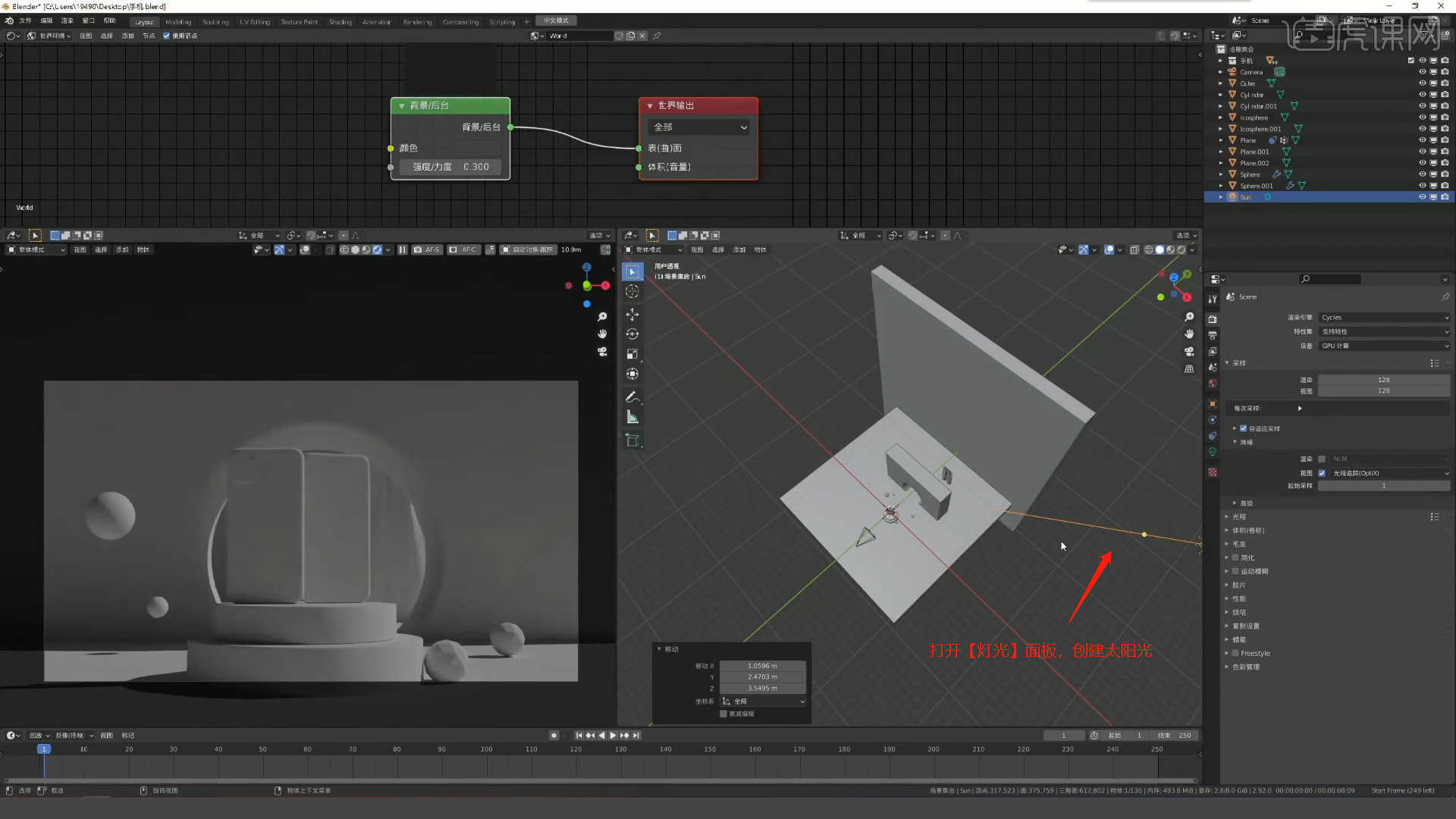
13.在灯光面板中,选择【灯光】然后新建【面光】,放置在合适位置,修改一下【功率、颜色】的数值信息,具体如图示。
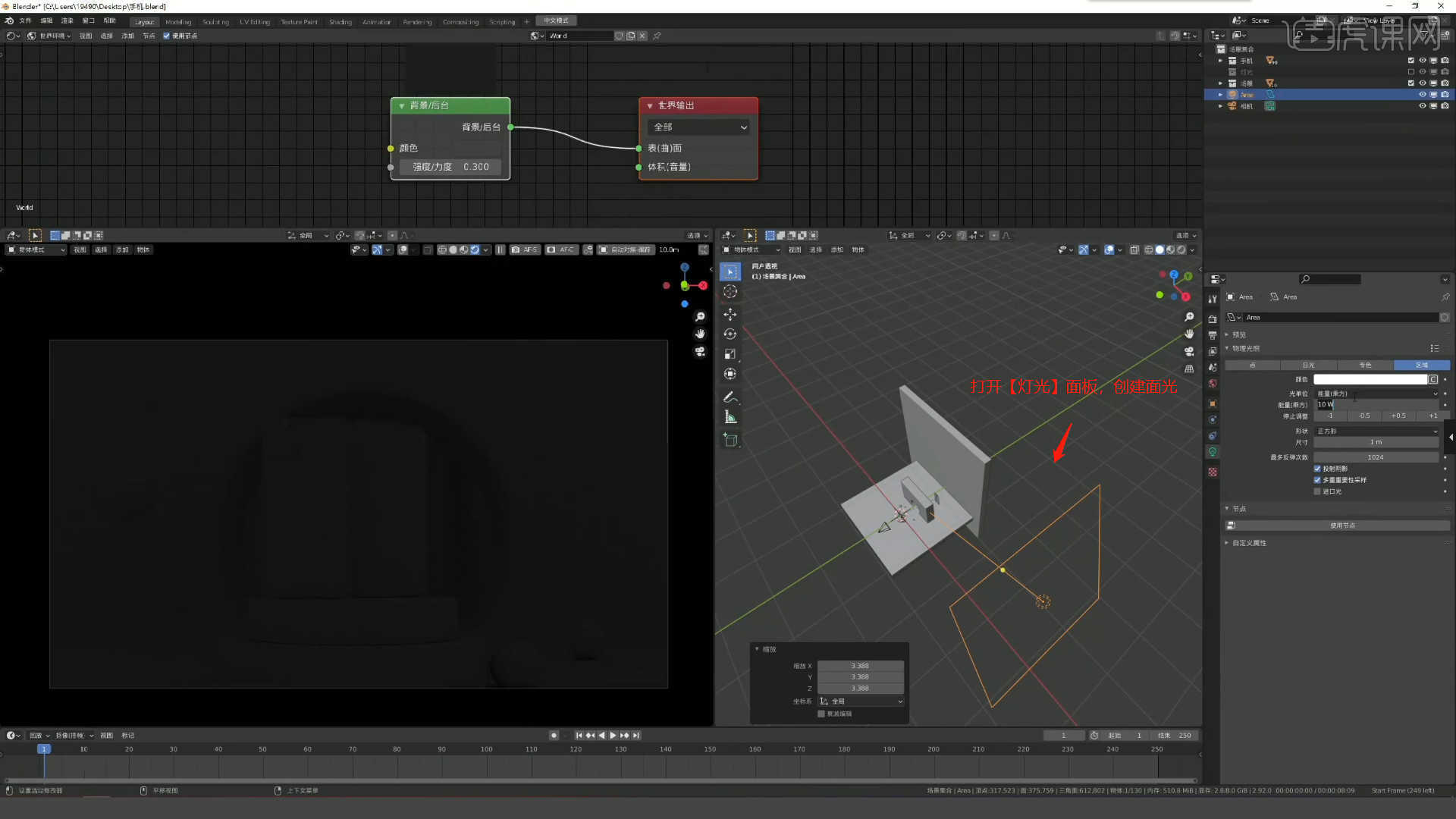
14.在【材质编辑器】面板中新建【材质球】,选择【基础色】通道,在通道中修改材质的“颜色”信息,具体如图示。
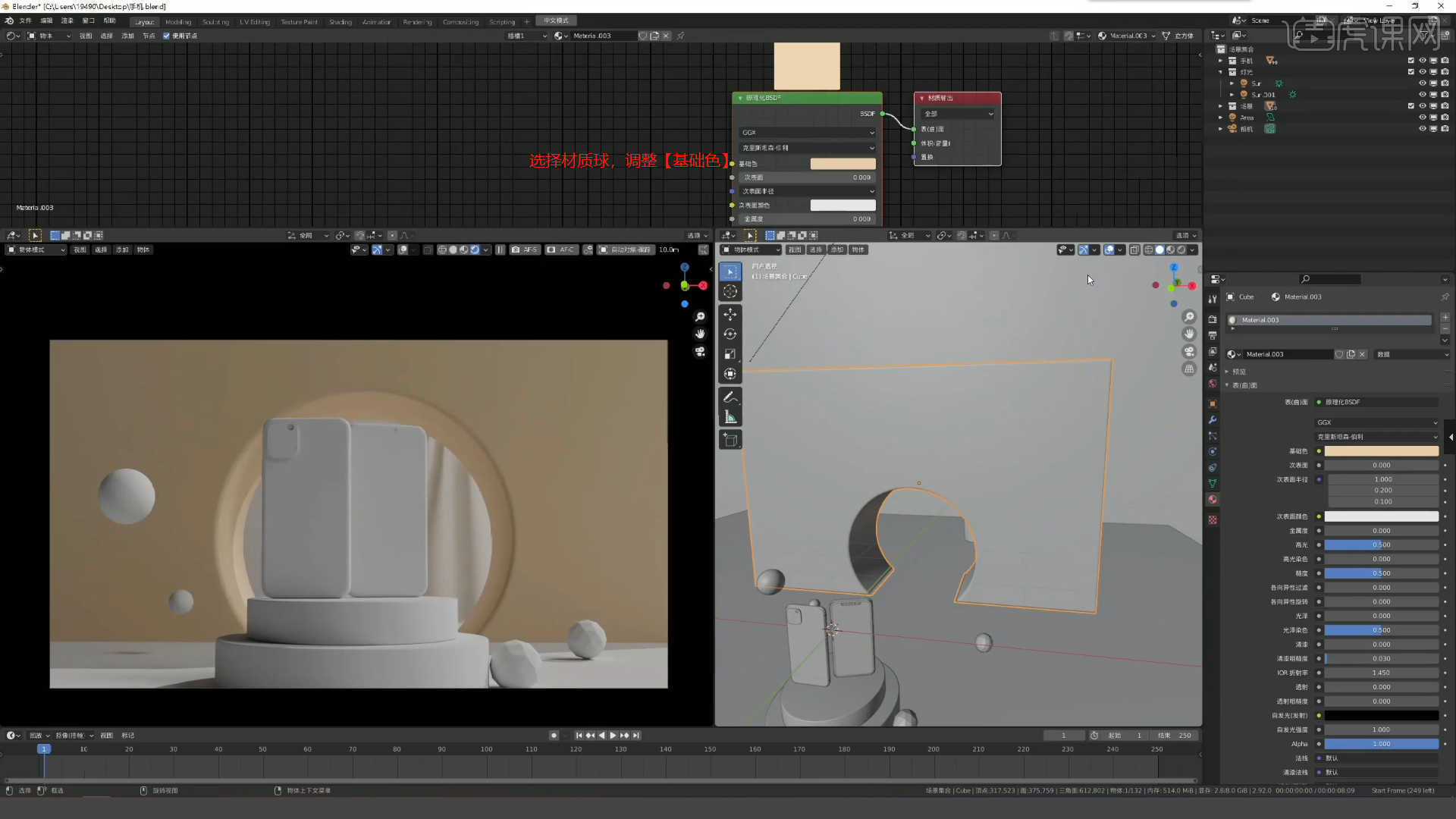
15.选择“球体”在效果器中给模型添加一个【晶格】的效果给模型,并且在【变换】面板中调整【半径】的数值信息,具体如图示。
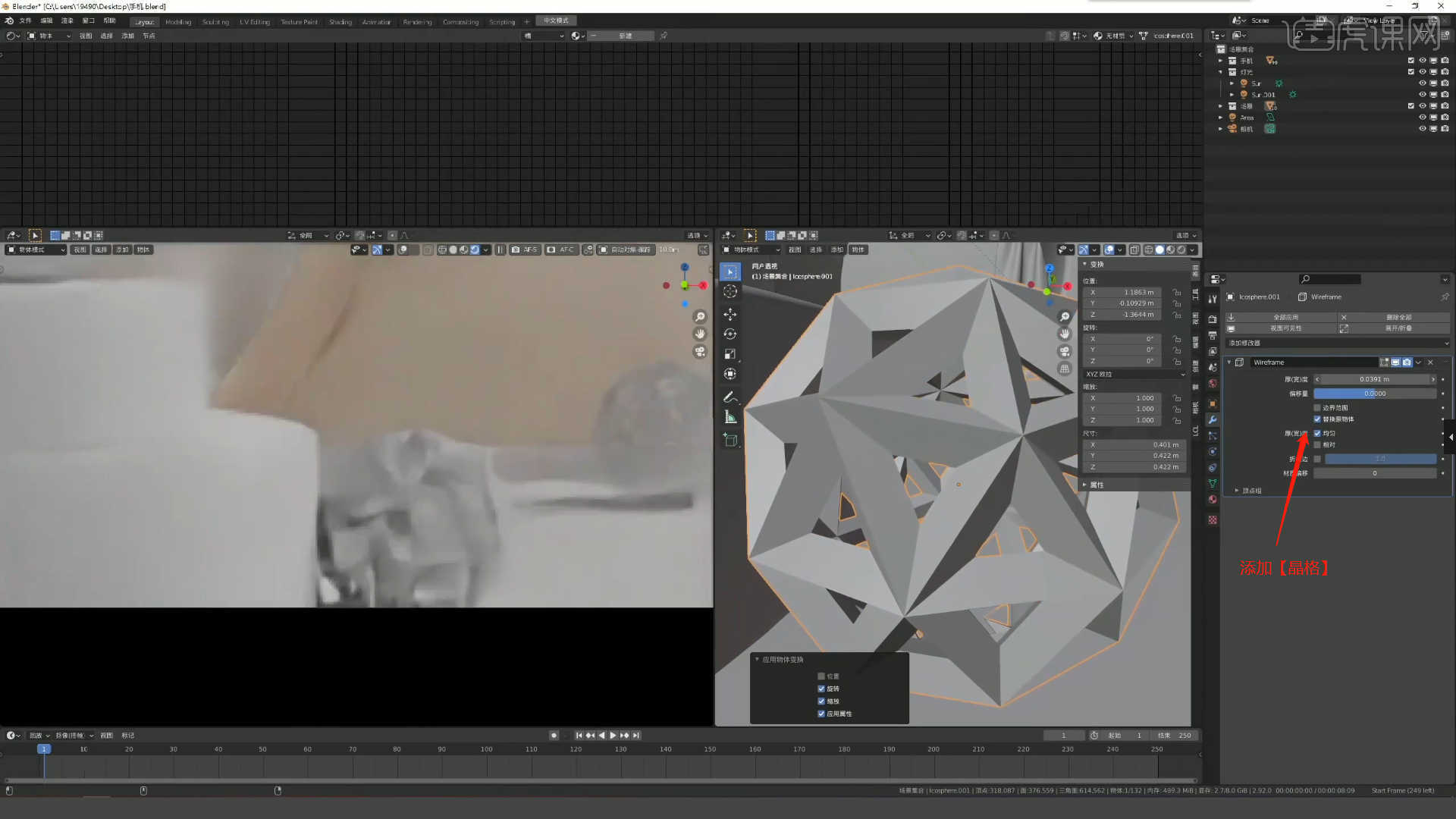
16.选择制作好的材质球,在效果器面板中添加【沃罗诺伊纹理节点】节点,然后添加【颜色渐变节点】然后连接到【基础色】通道中,具体如图示。
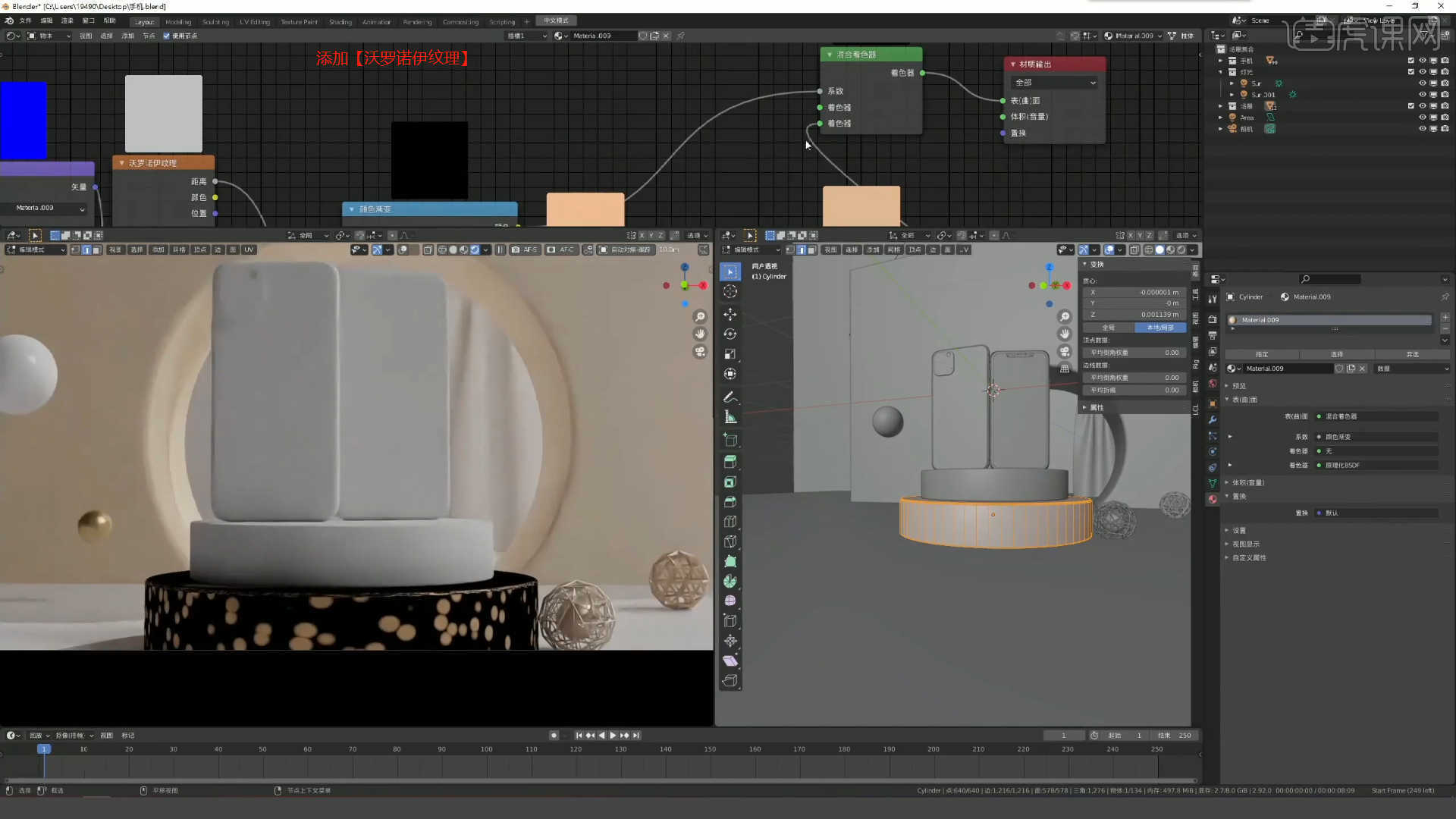
17.在软件界面右键鼠标点击【网格 - 圆环】进行创建,然后在【变换】面板中设置【尺寸】的数值信息。
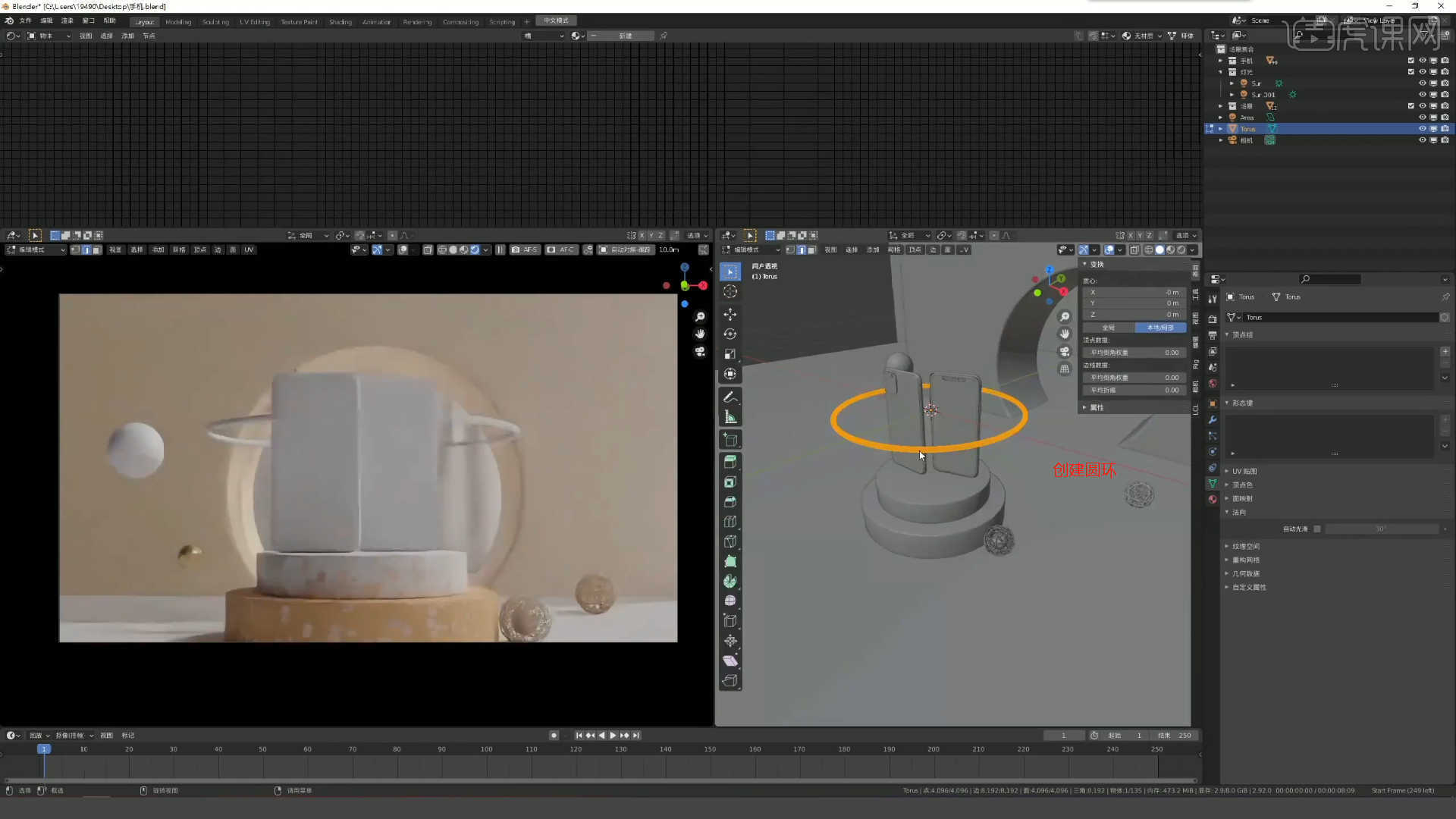
18.在【材质编辑器】面板中新建【材质球】,选择【基础色】通道,在通道中修改材质的“颜色”信息,具体如图示。
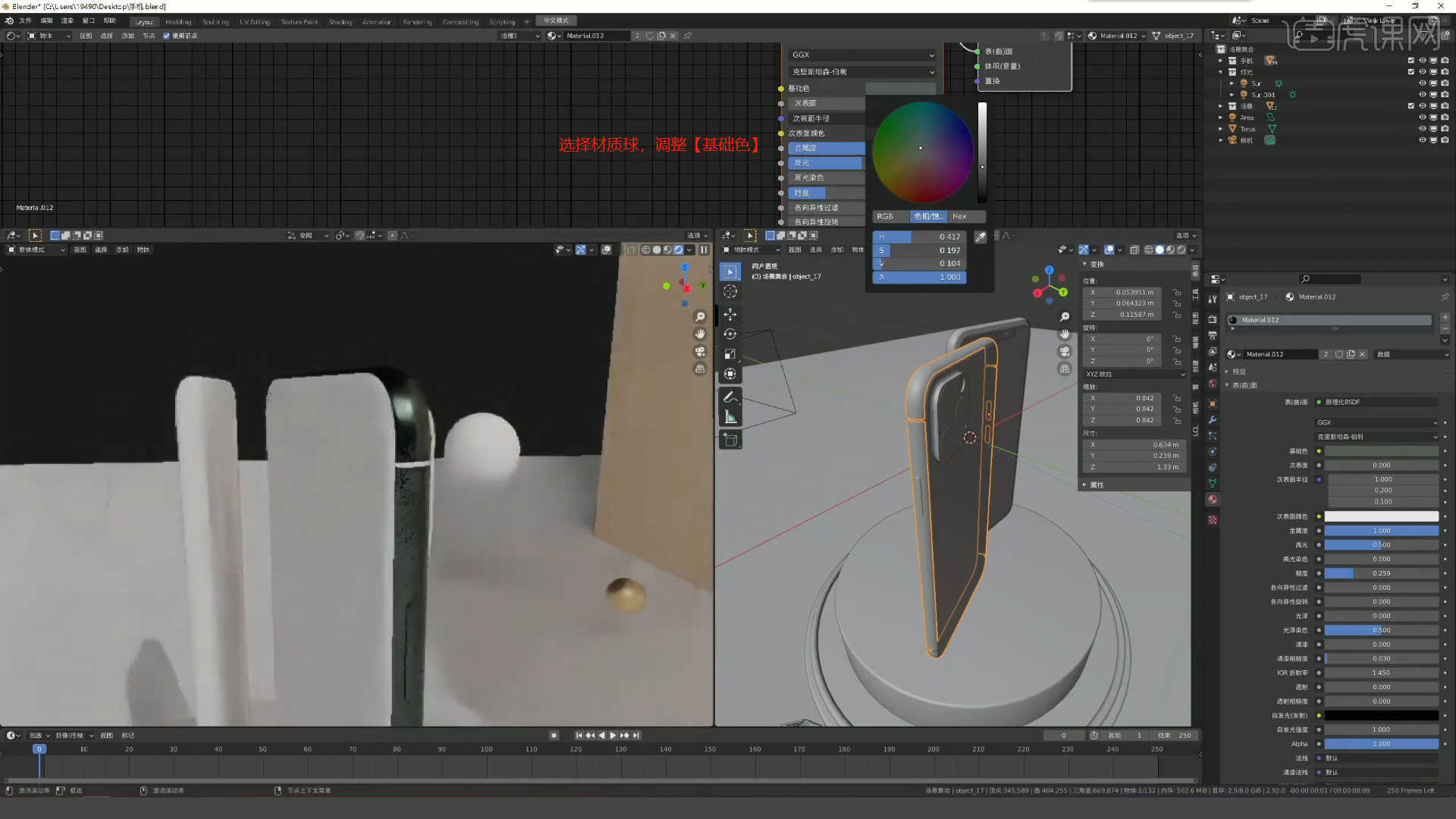
19.选择材质球在效果器中添加【贴图纹理】然后连接到【发光】通道中,并且在面板中调整波动的强度信息。
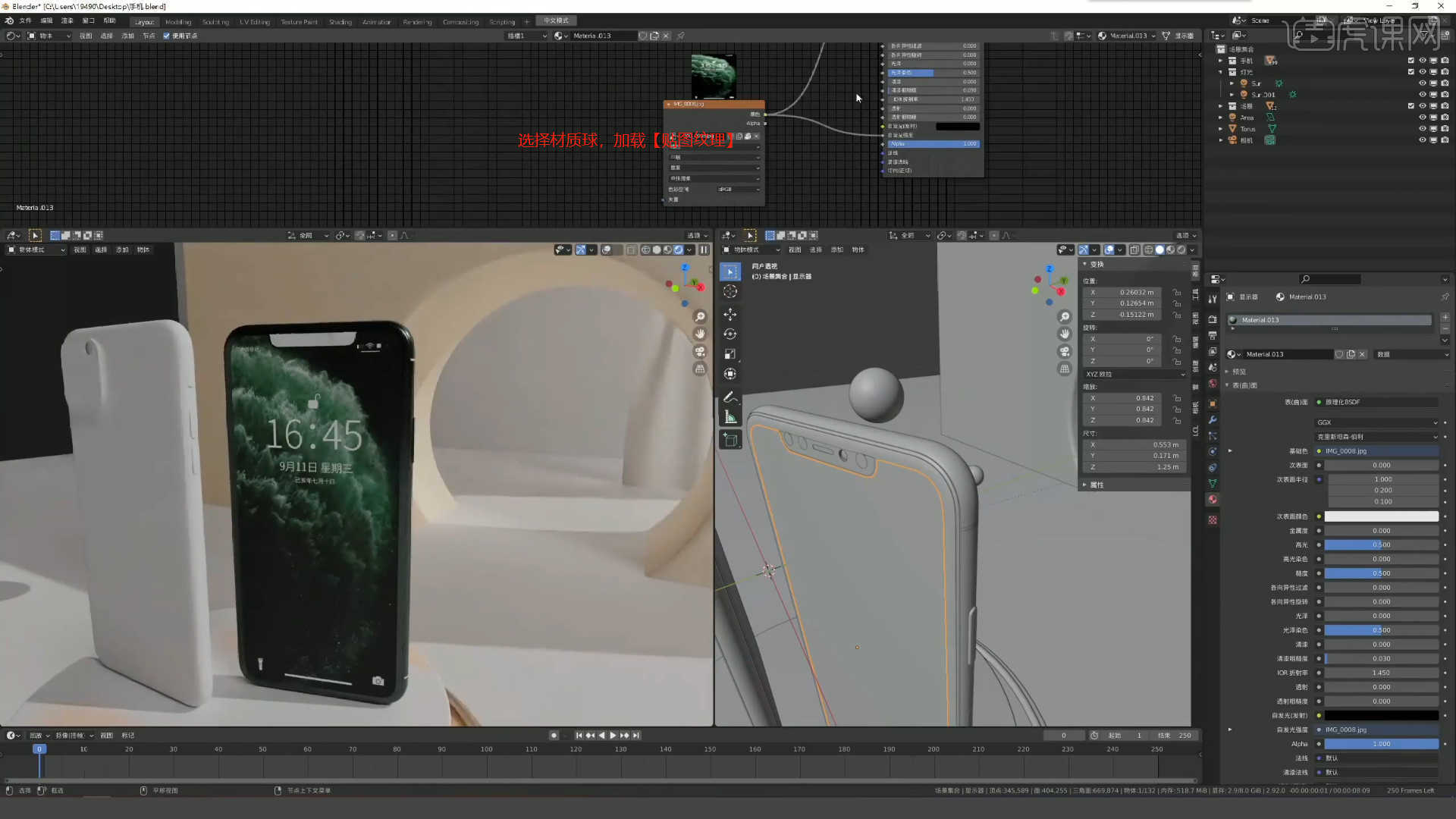
20.选择材质球在效果器中添加【贴图纹理】然后连接到【基础色】通道中,并且在面板中调整波动的强度信息。
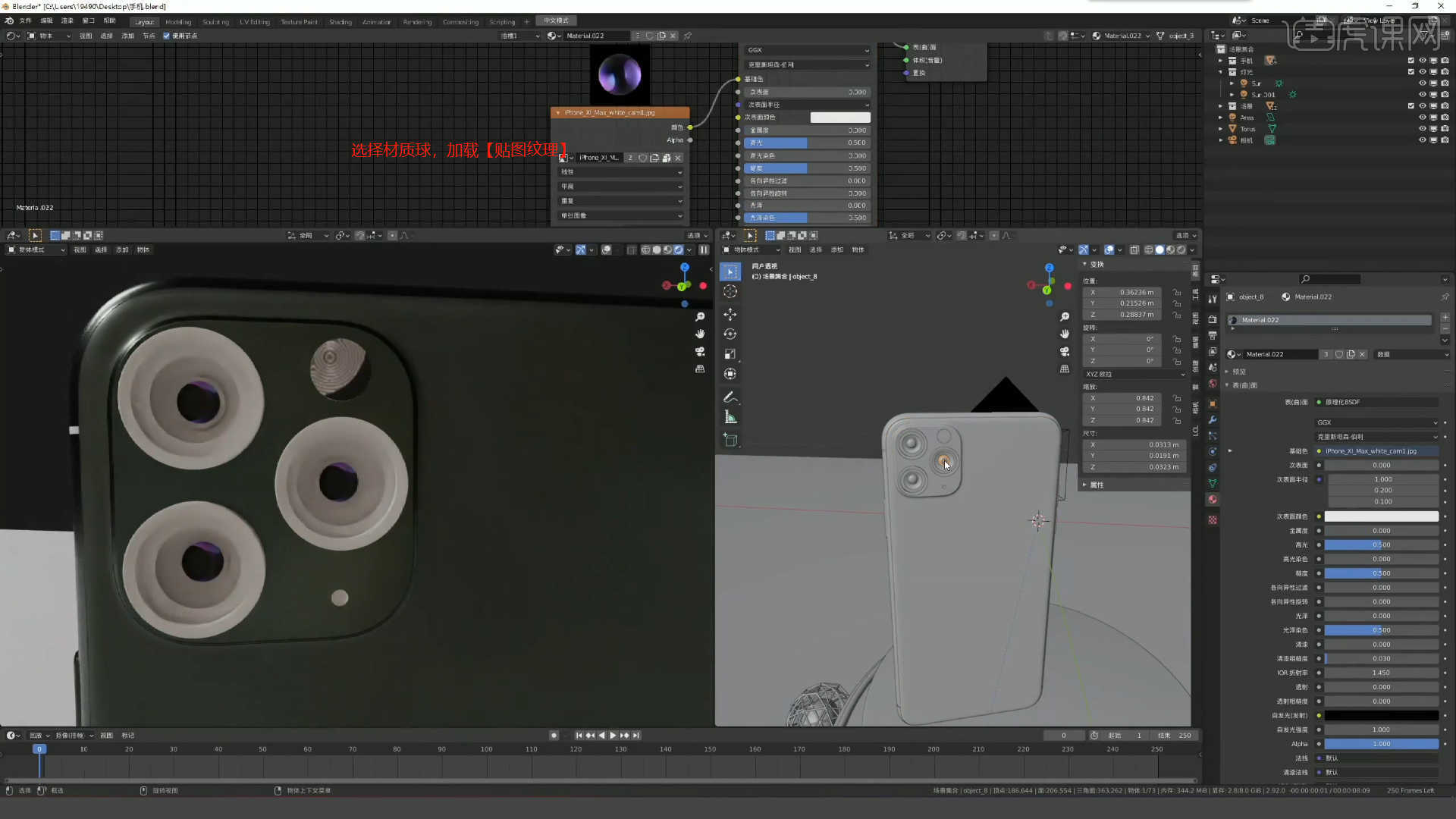
21.在【材质编辑器】面板中新建【材质球】,选择【基础色】通道,在通道中修改材质的“颜色”信息,具体如图示。
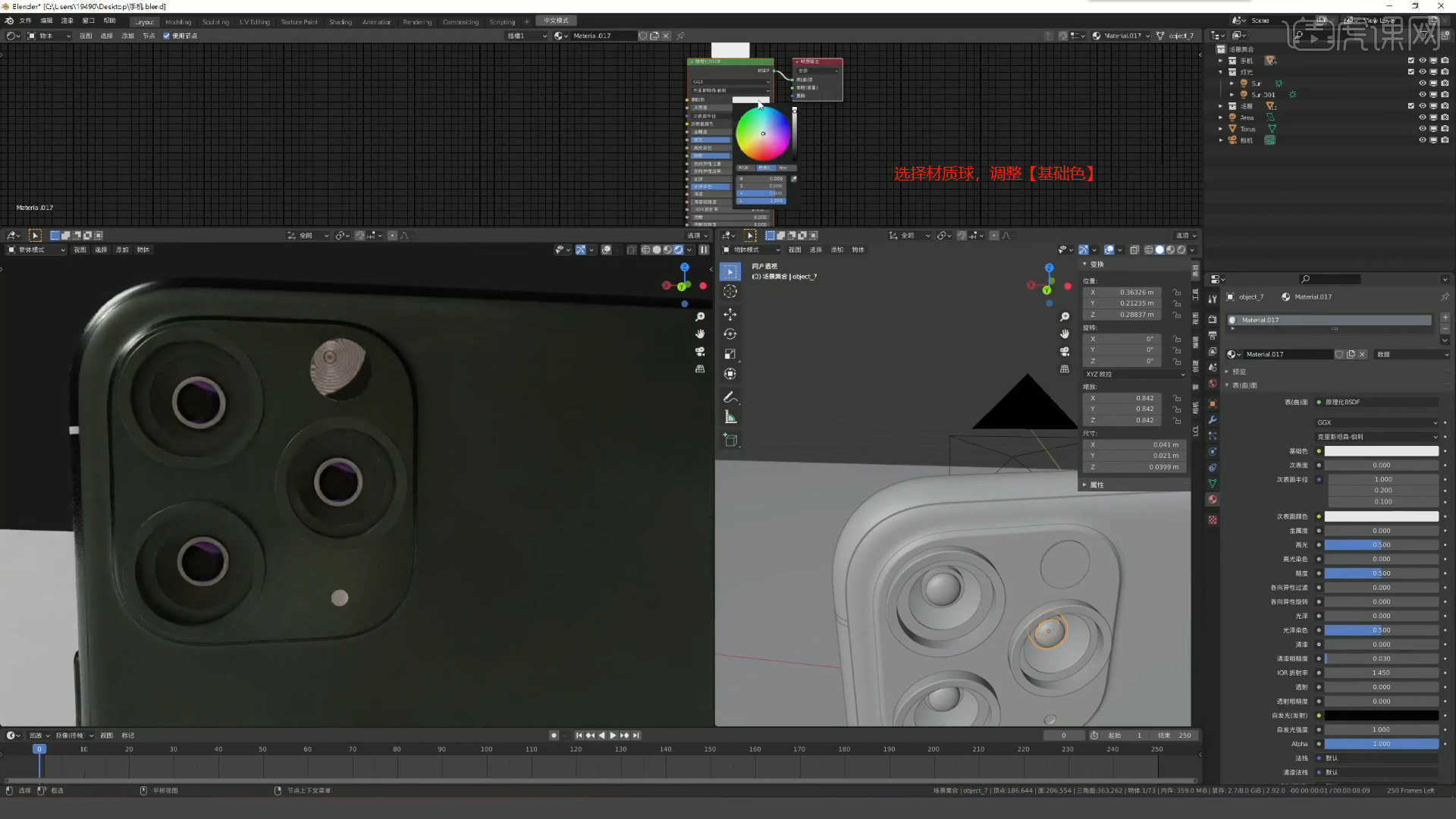
22.在灯光面板中,选择【灯光】然后新建【面光】,放置在合适位置,修改一下【功率、颜色】的数值信息,具体如图示。
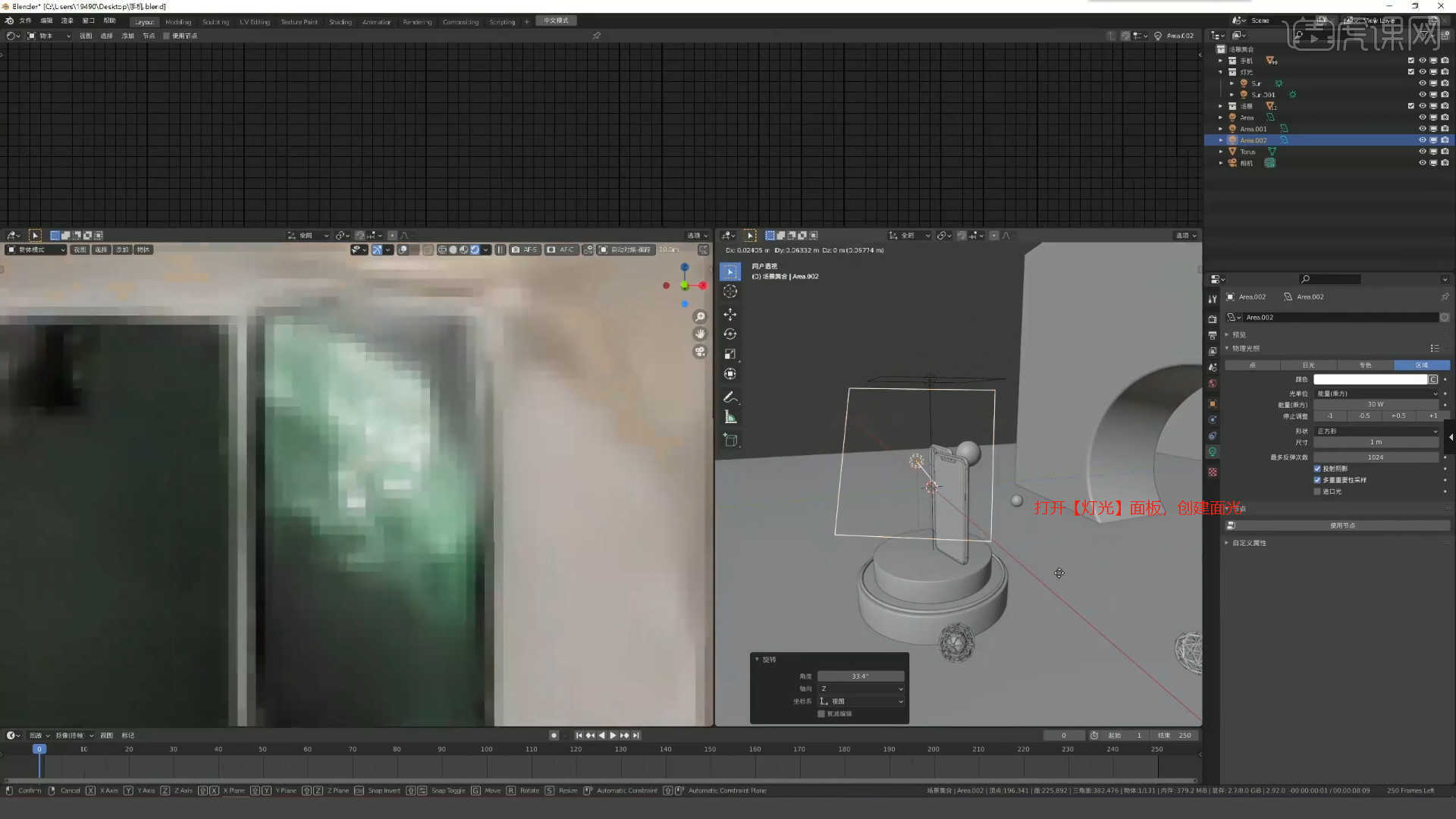
23.选择制作好的材质球,在效果器面板中添加【颜色渐变节点】然后连接到【透明度】通道中,具体如图示。
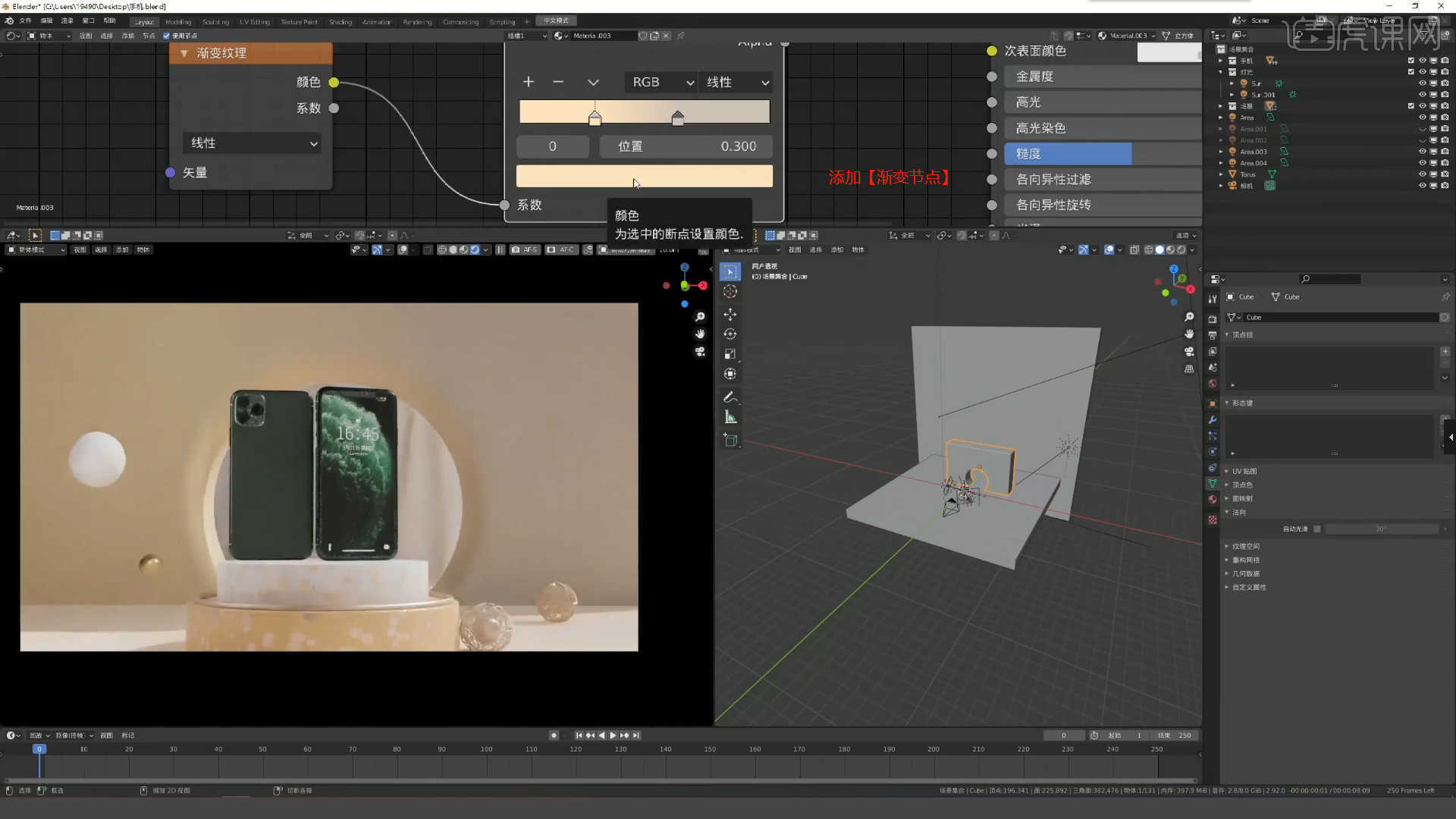
24.在软件界面右键鼠标点击【网格 - 立方体】进行创建,然后在【变换】面板中设置【尺寸】的数值信息。
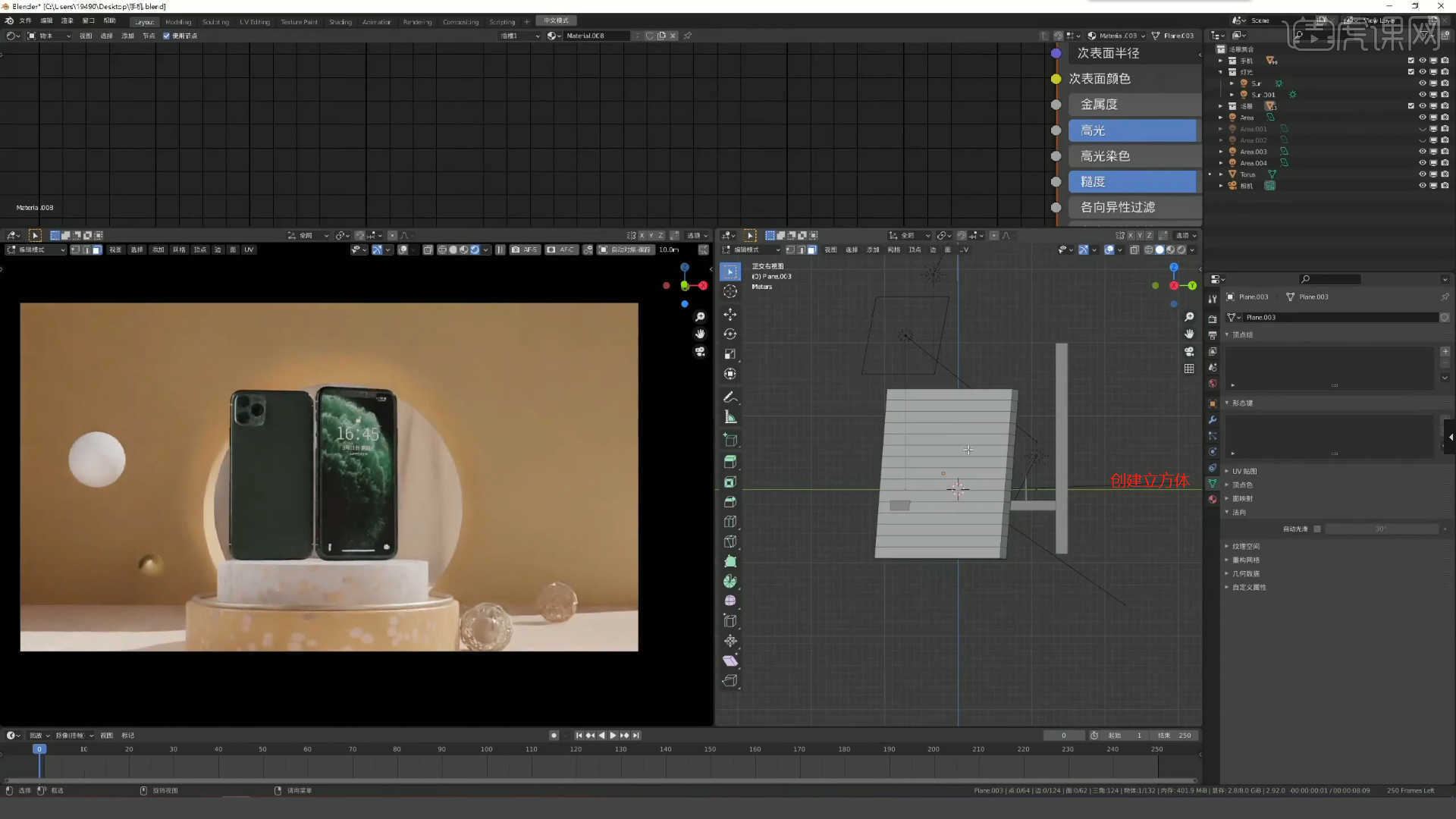
25.选择“平面”模型,在【面】模式下进行【删减】,然后结合使用【移动/旋转/缩放】命令调整模型的位置,具体如图示。
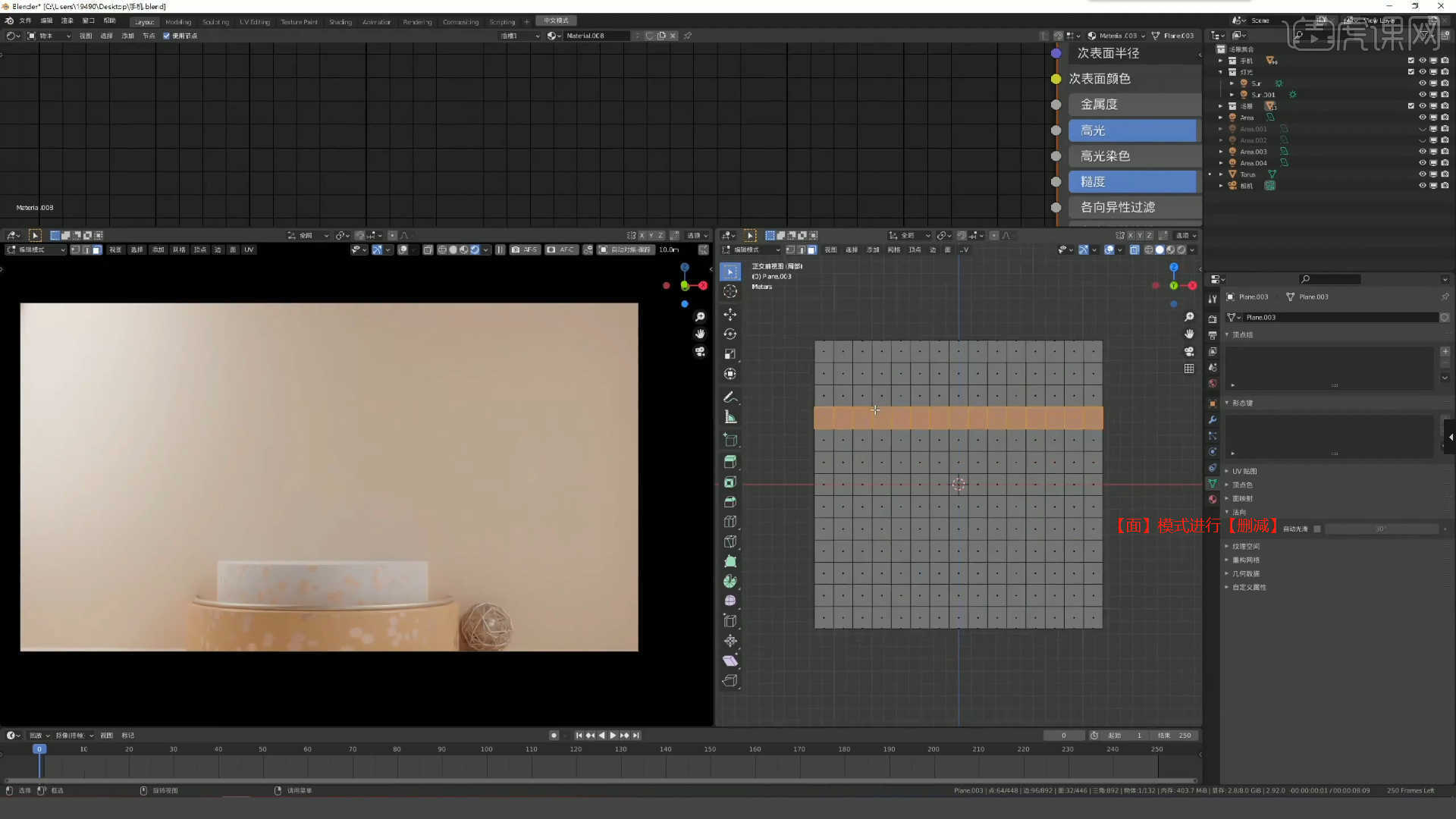
26.选择【材质球】点击【基础色】通道,在通道中修改材质的“颜色”信息,具体如图示。
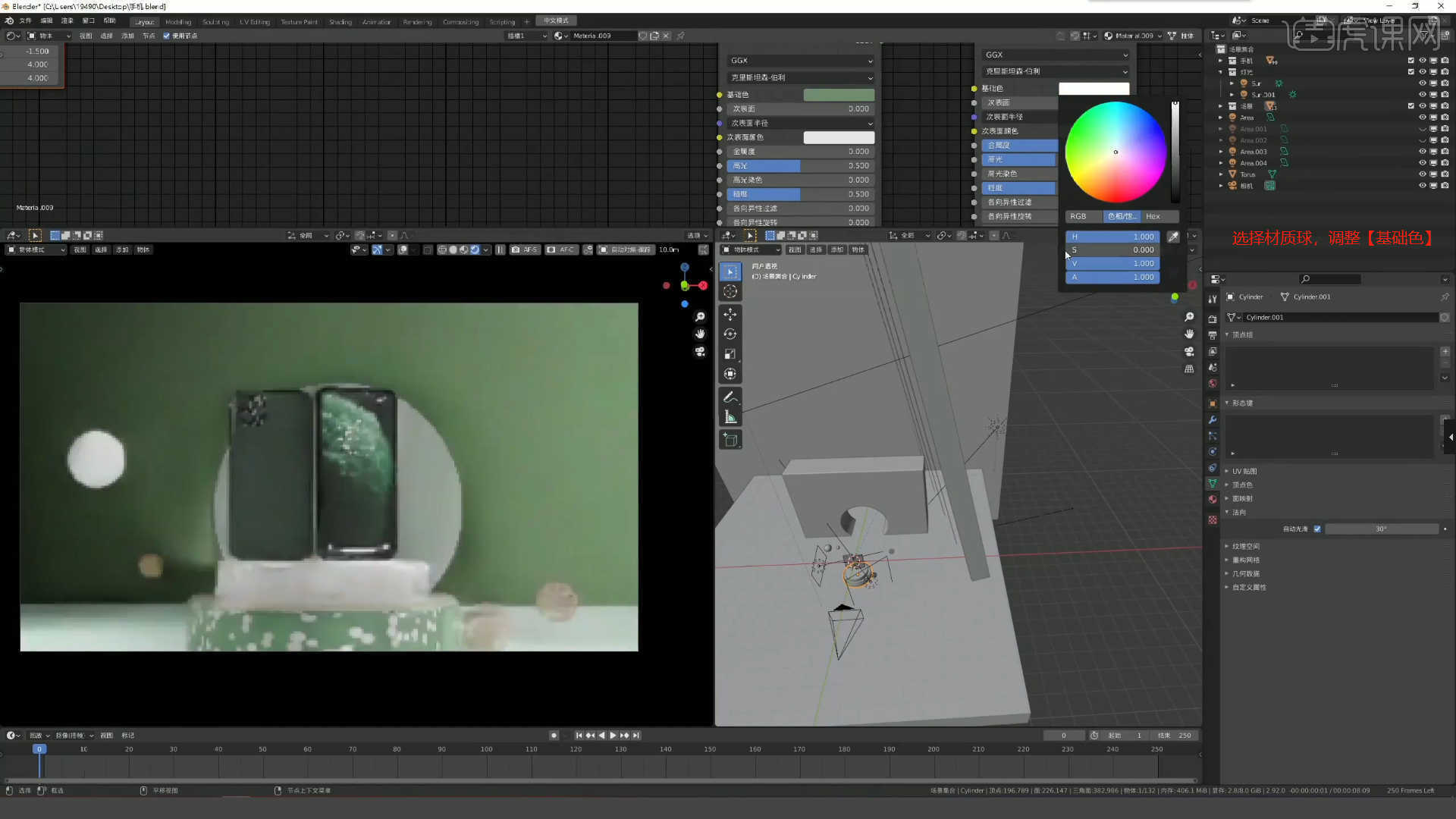
27.选择材质球在效果器中添加【贴图纹理】然后连接到【透明度】通道中,并且在面板中调整波动的强度信息。
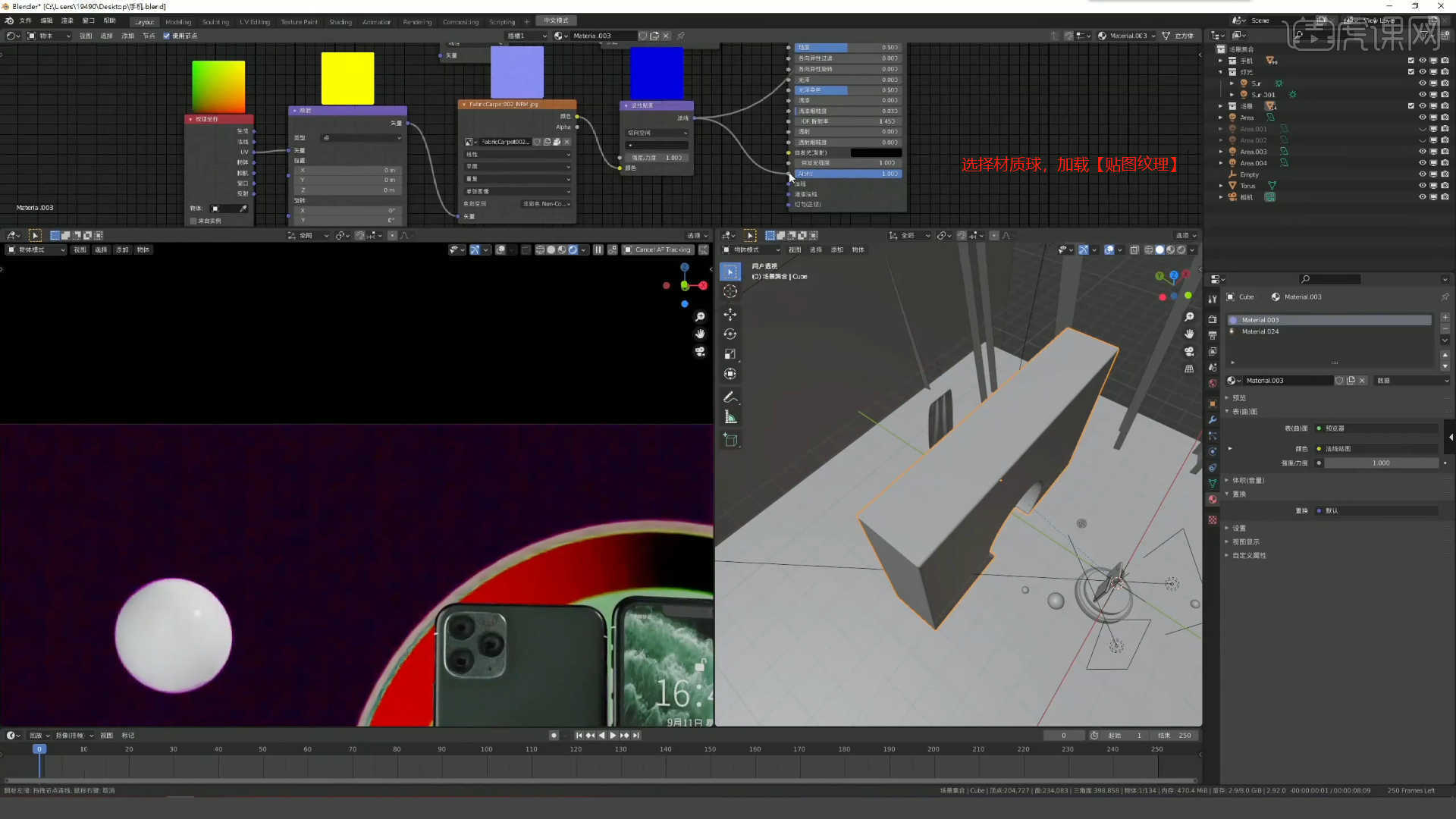
28.在渲染器设置面板中点击【采样 - 渲染/视图】设置面板,将数值设置为【512/128】,降噪模式调整为【光线追踪】,这一步可以根据自己的电脑配置进行调整,也可以根据老师的调整步骤进行调整,电脑配置一般的同学可以勾选【简化】的选项,具体如图示。
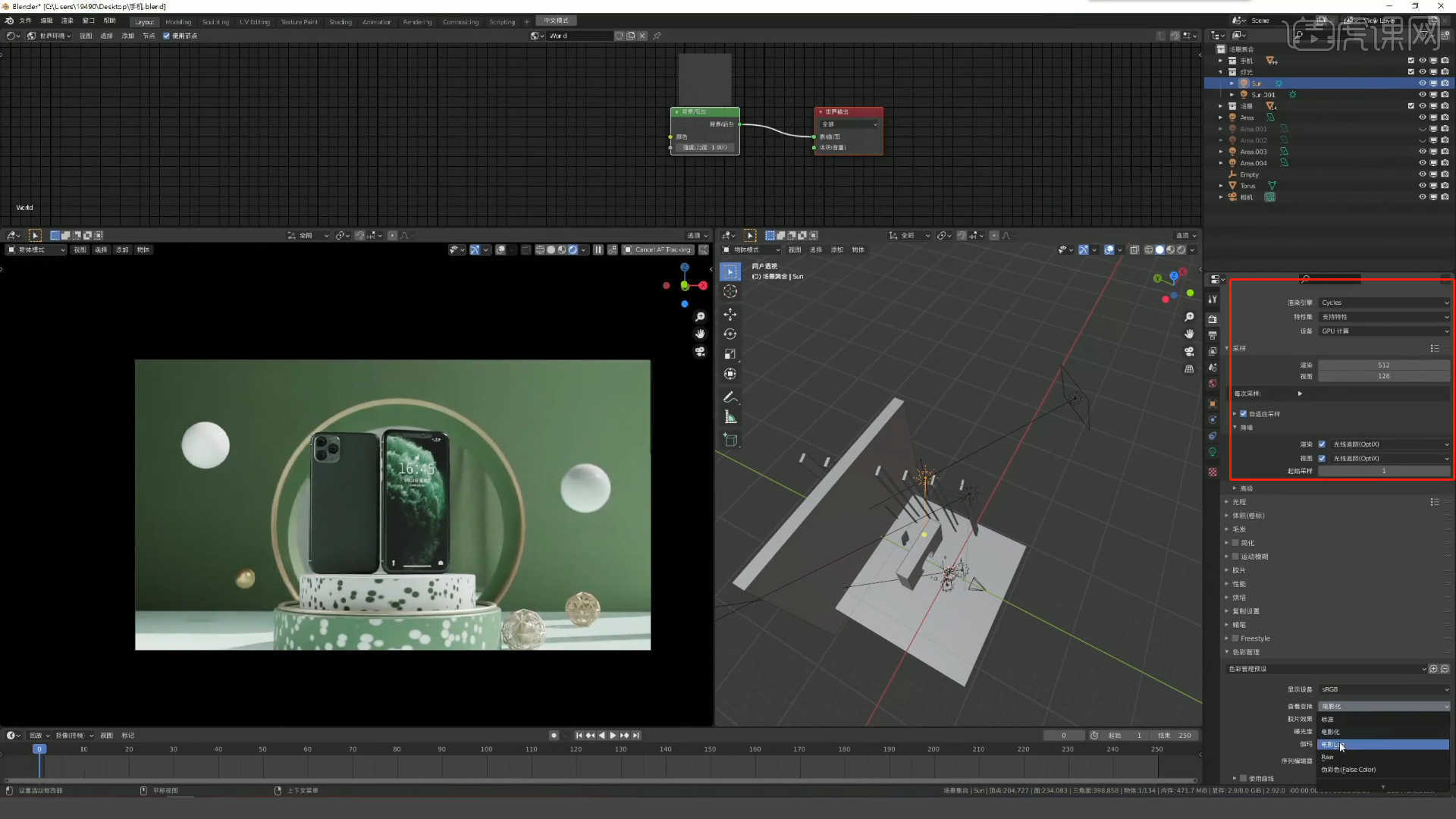
29.调整完成后点击【渲染】,等待渲染完成后,设置保存的文件路径,并且将文件格式设置为【PSD\JPG】格式。
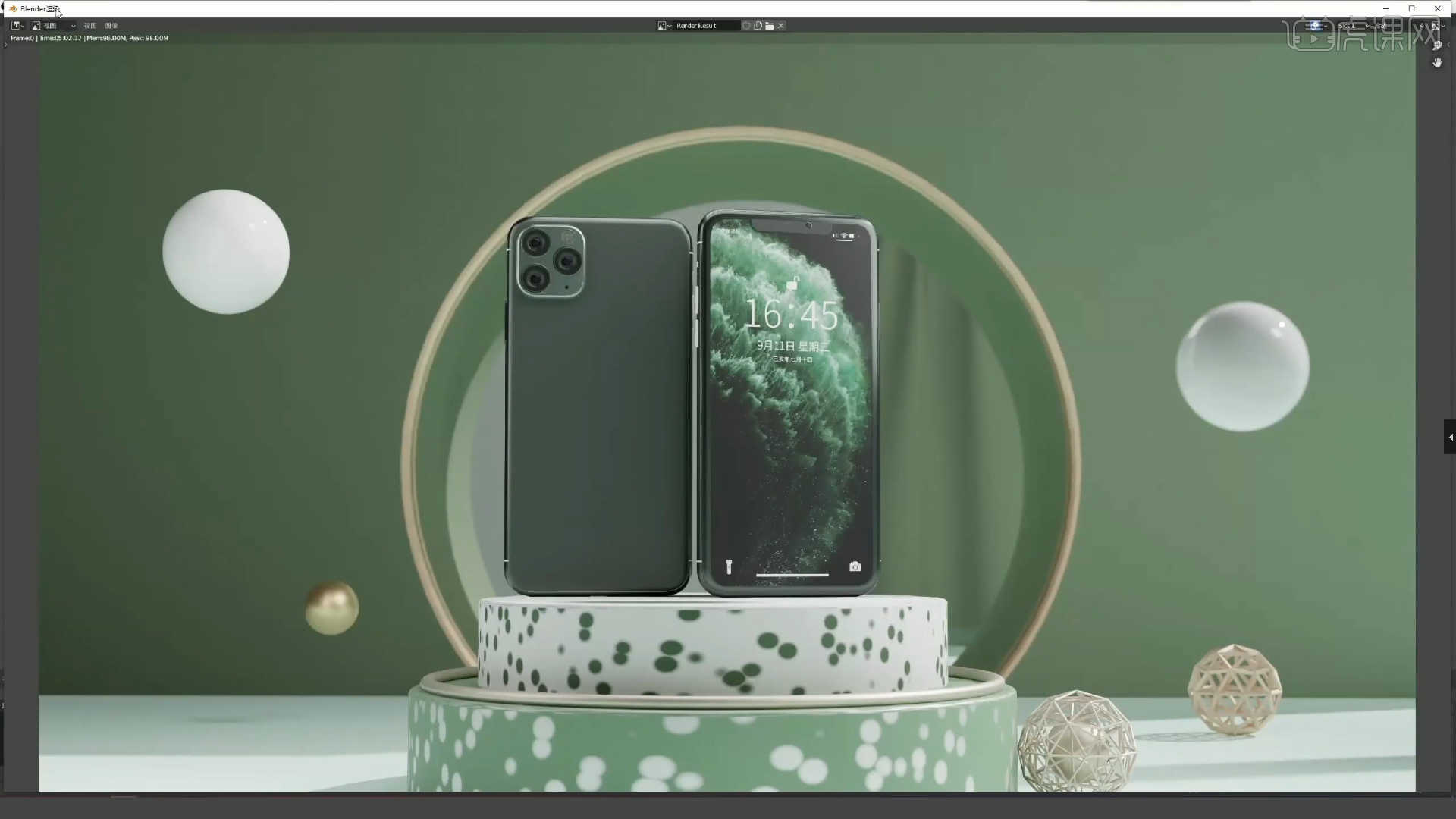
30.将效果图导入到【PS】软件,在工具栏中点击【滤镜 - Camera Raw滤镜】,选择【基本】面板修改【对比度:+24】、【白色:+22】、【黑色:+14】、【清晰度:+7】,具体如图示。
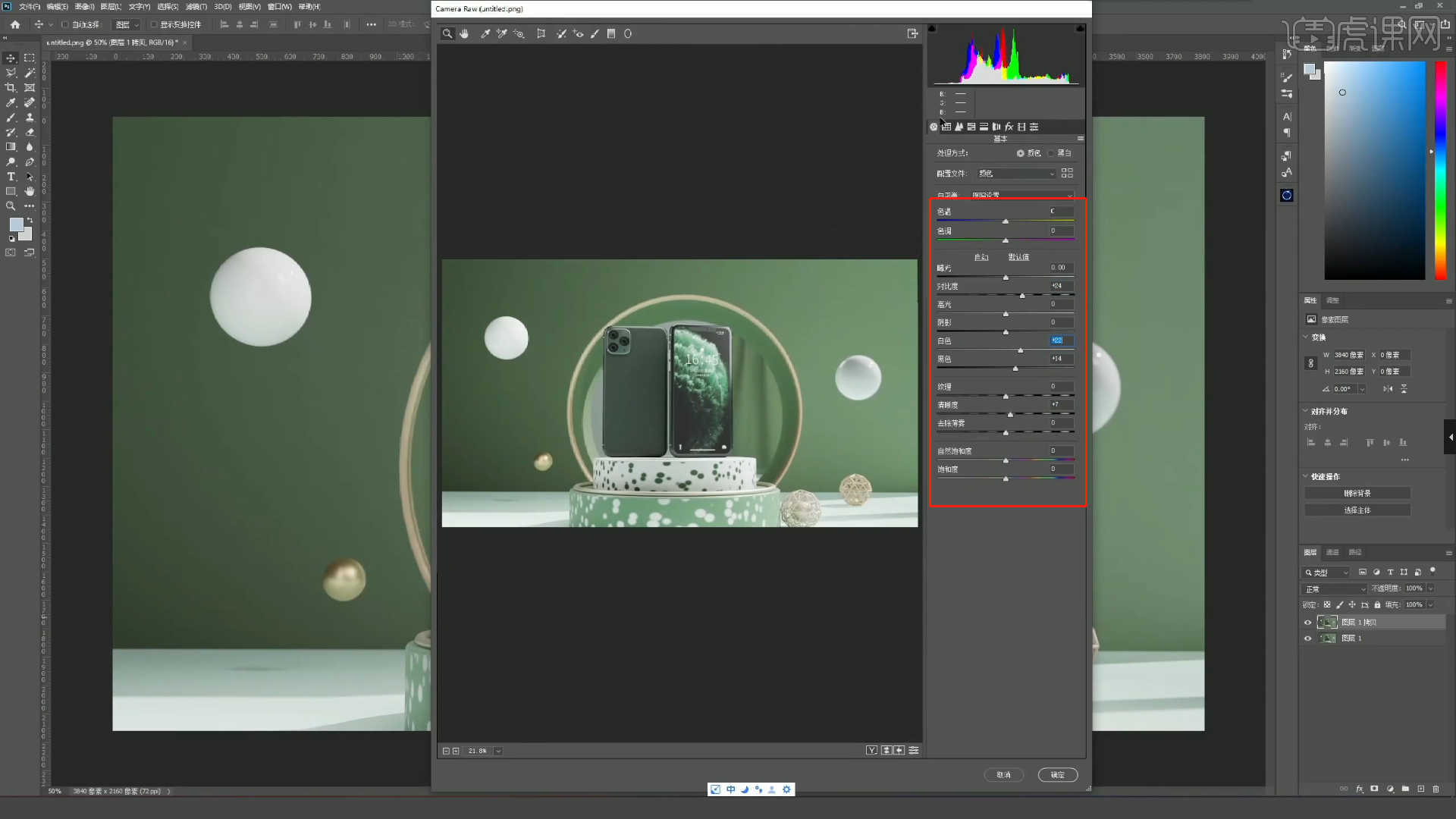
31.在面板中选择【色调曲线】,先给RGB曲线定个点,适当提亮暗部,压暗亮部,具体如图示。
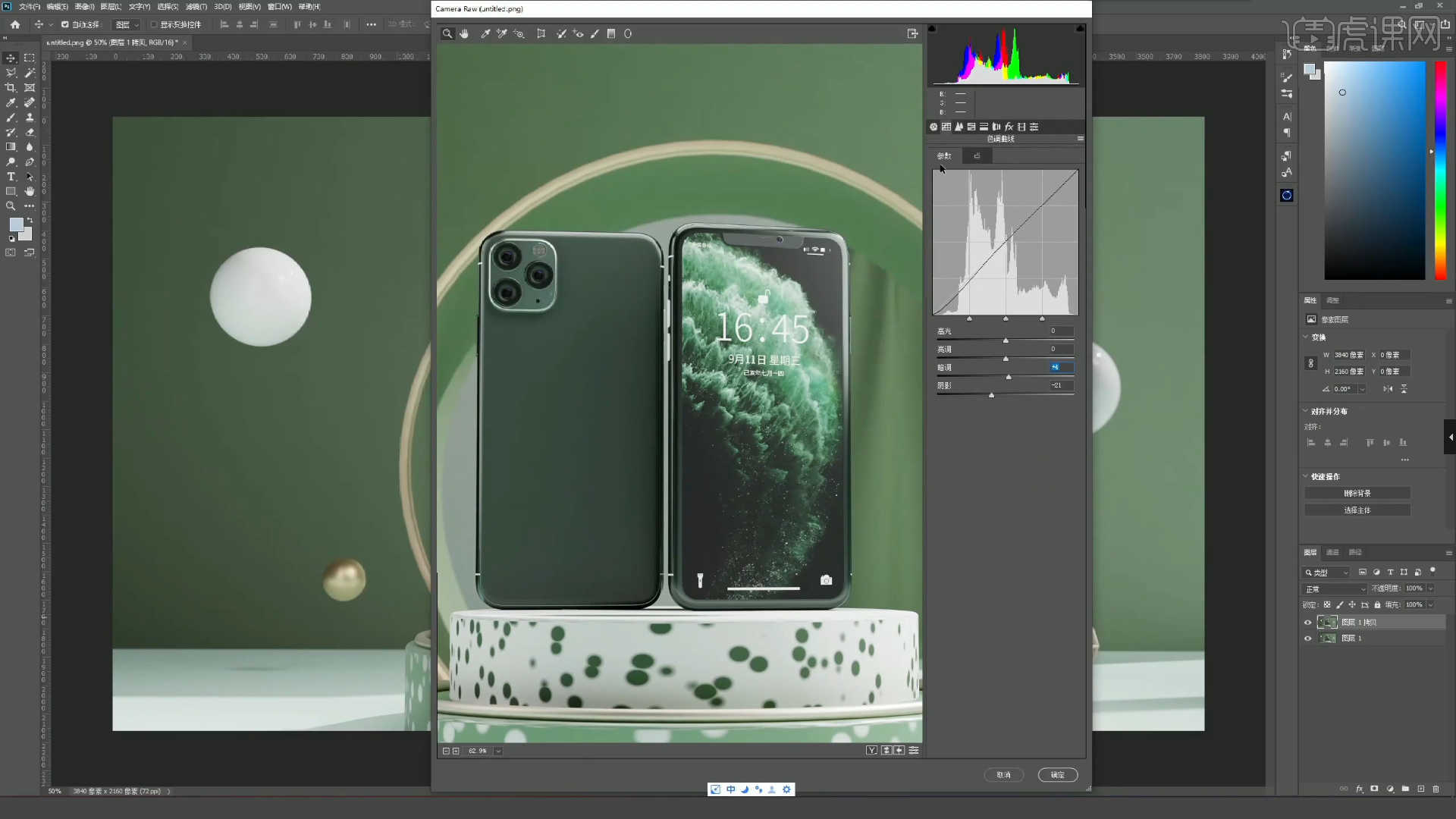
32.新建图层【快捷键:Ctrl+Shift+N】,使用【画笔】工具在画笔面板中修改“笔刷”预设,打开【颜色】面板“更改”颜色进行涂抹,然后将它的“类型”调整为【柔光】,具体如图示。
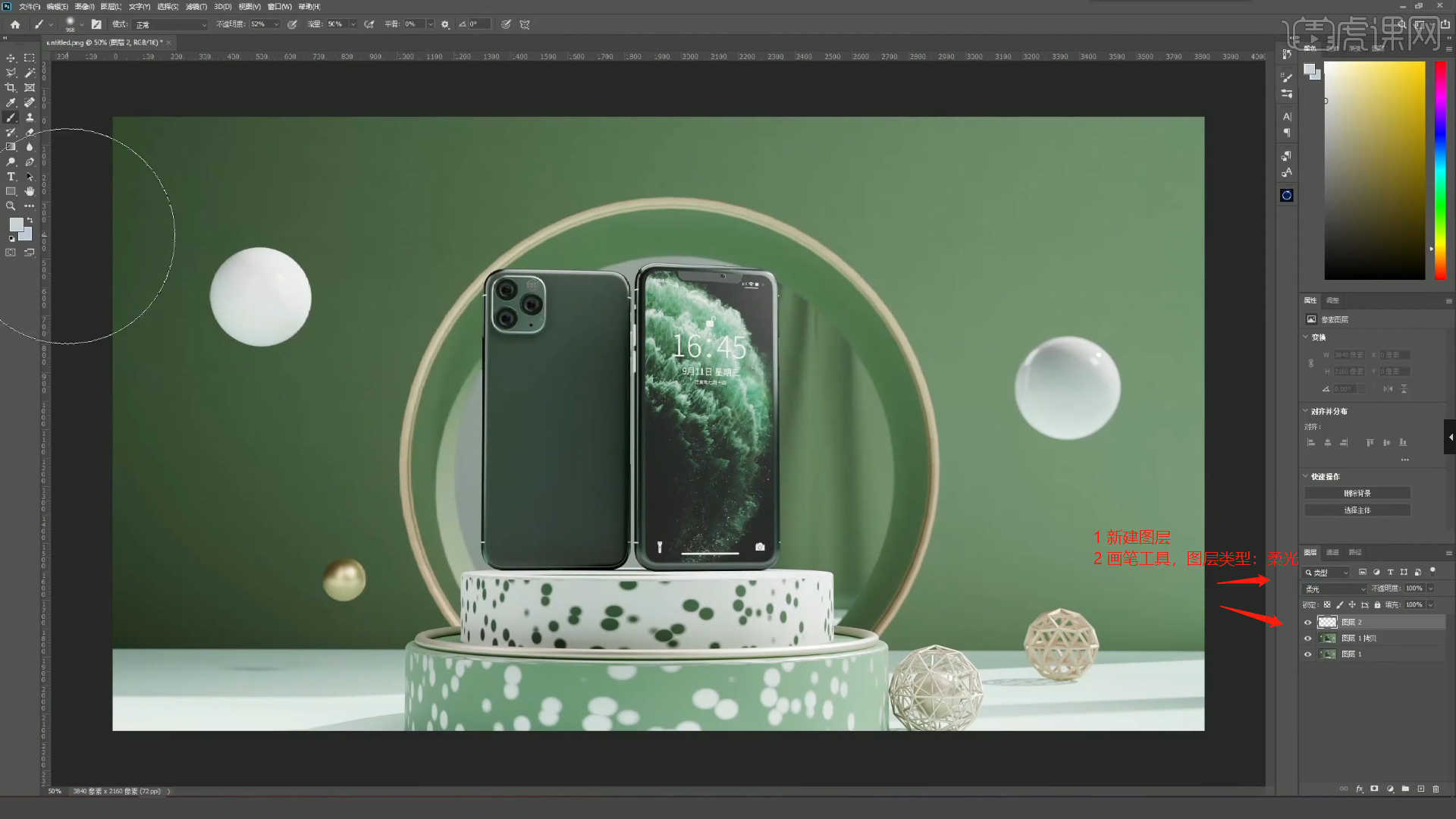
33.回顾所讲解到的知识点进行总结,难重点同学们可以在下方评论区进行留言,老师会根据你们的问题进行回复。
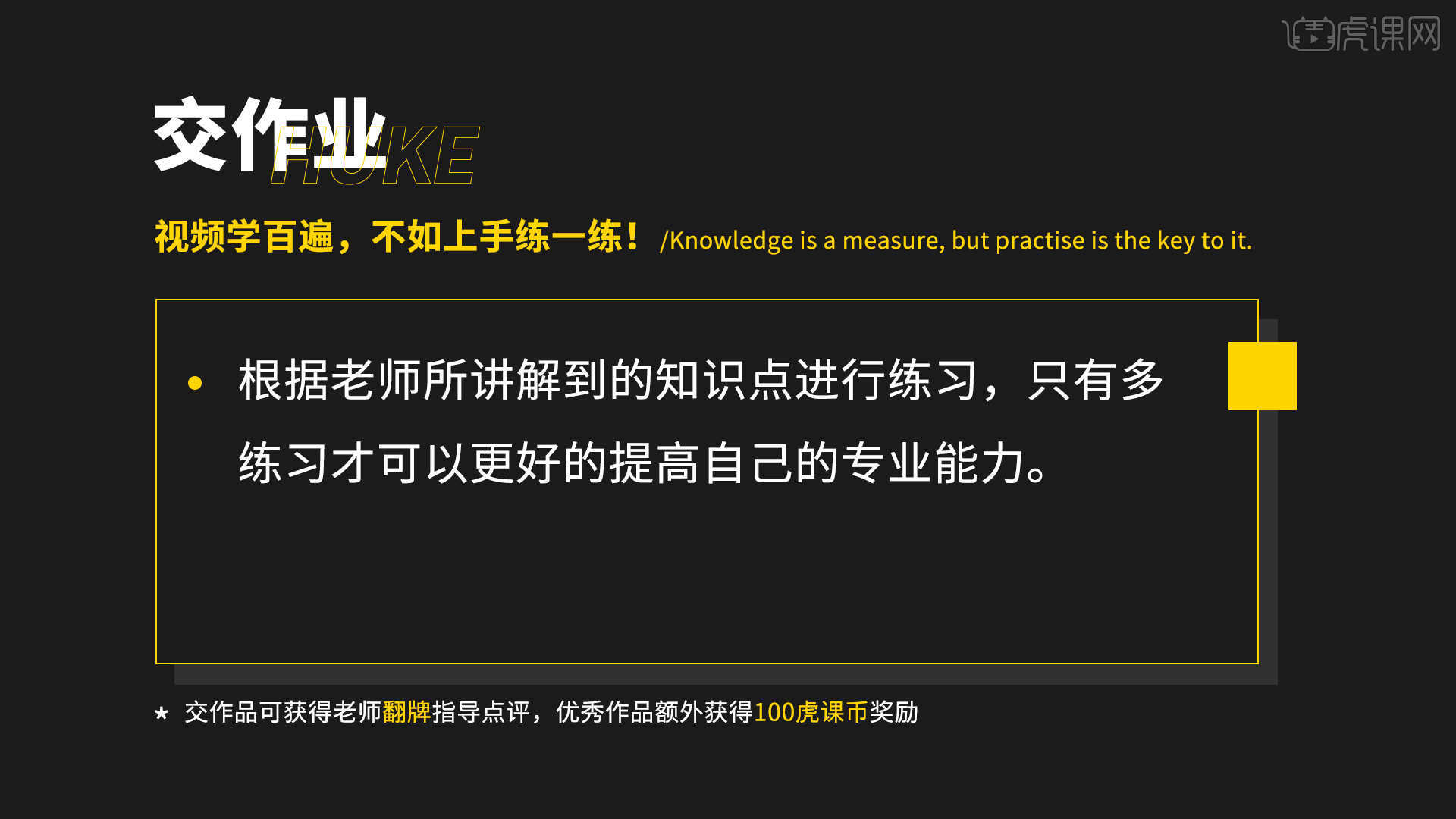
34.最终效果如图示,视频学百遍,不如上手练一练!你学会了吗?

以上就是Blender-Cycles手机场景搭建+渲染图文教程的全部内容了,你也可以点击下方的视频教程链接查看本节课的视频教程内容,虎课网每天可以免费学一课,千万不要错过哦!













